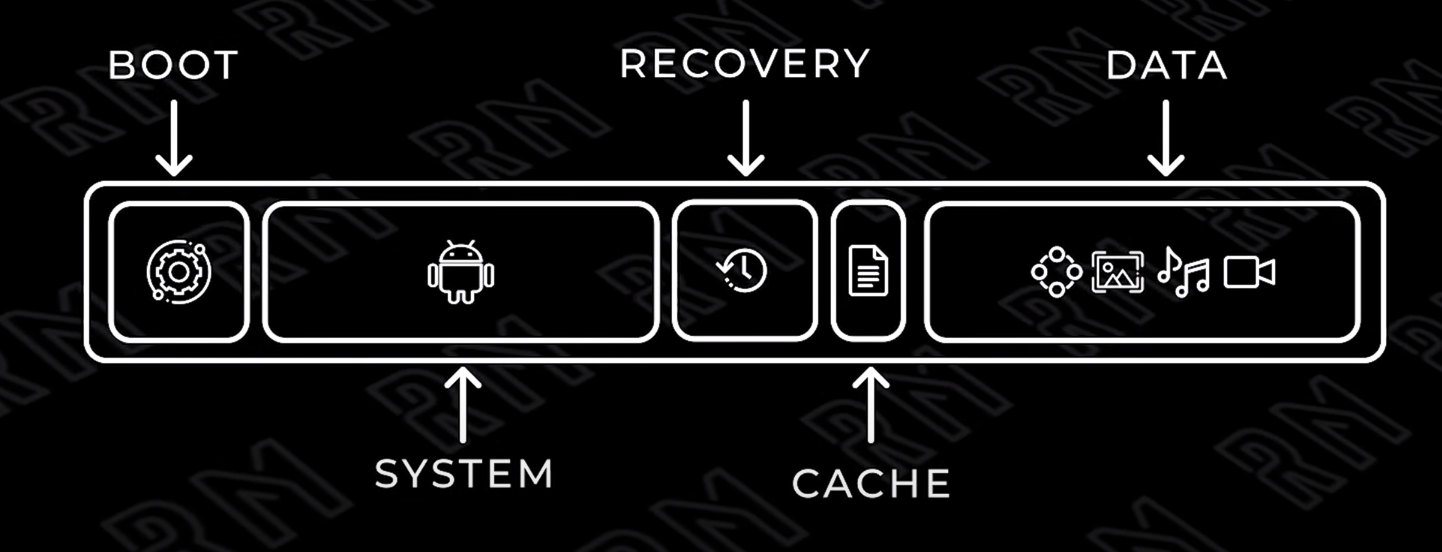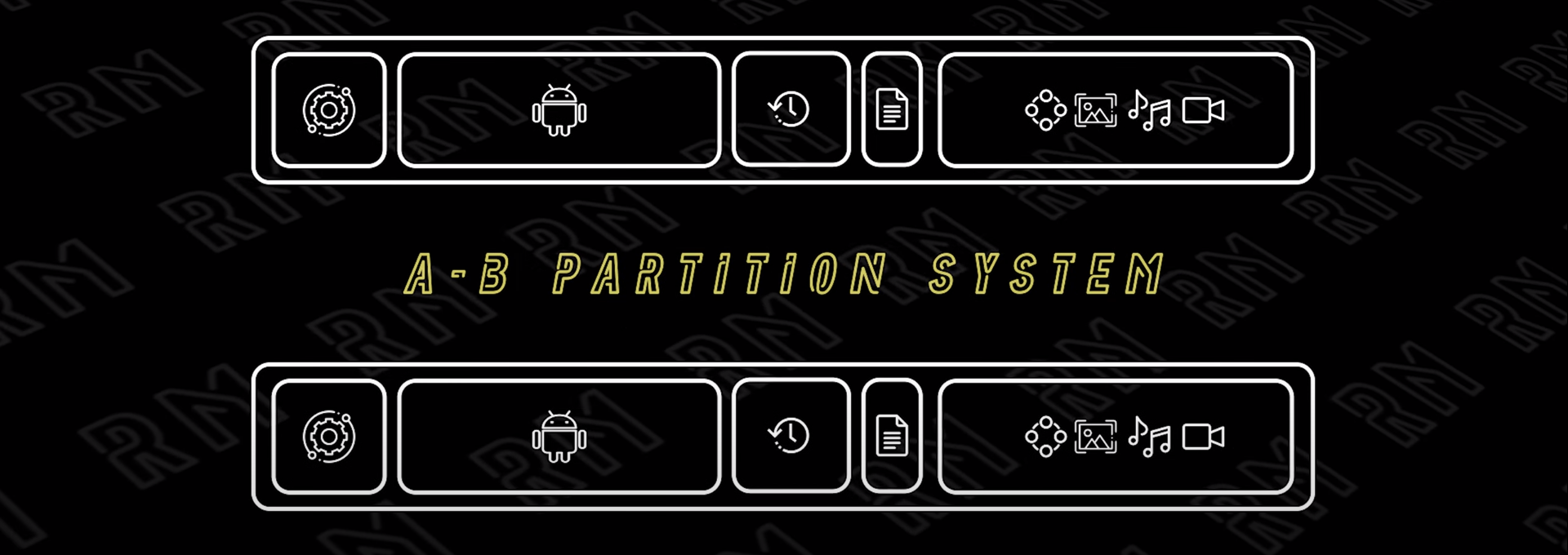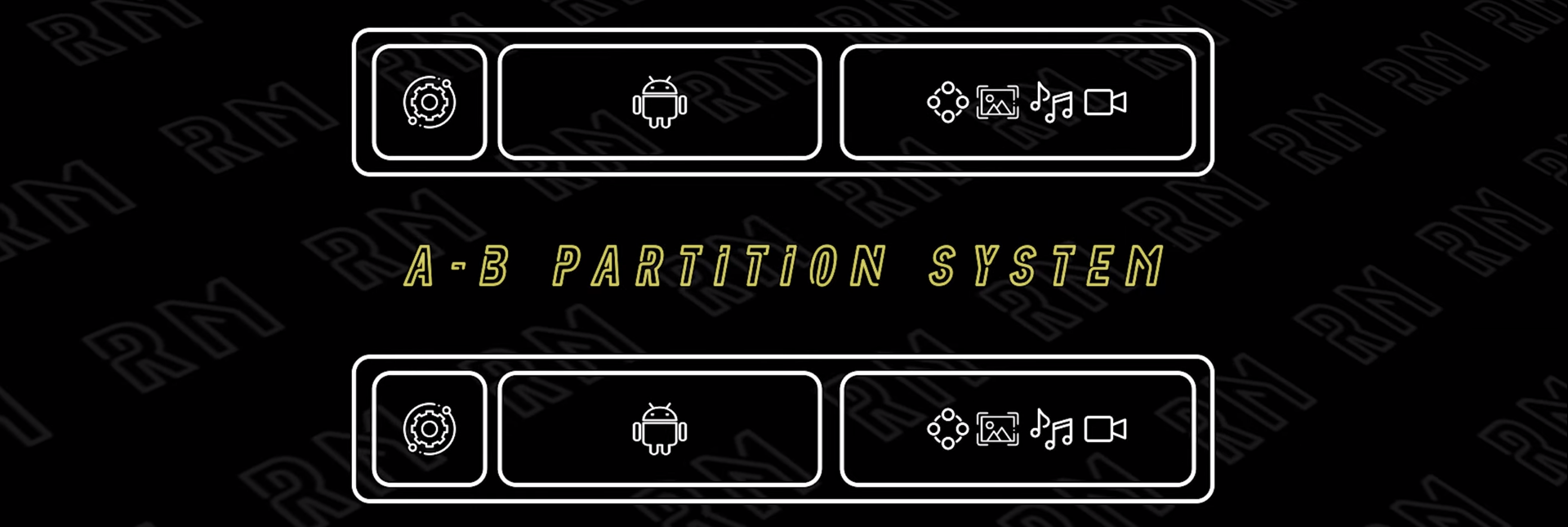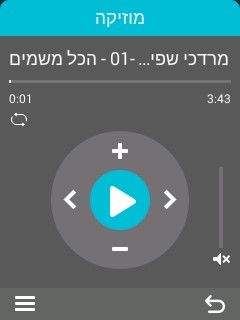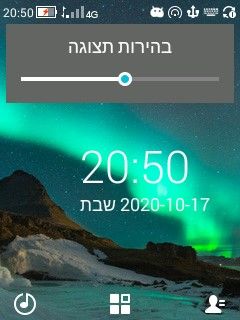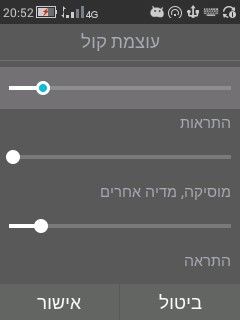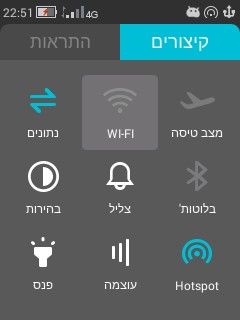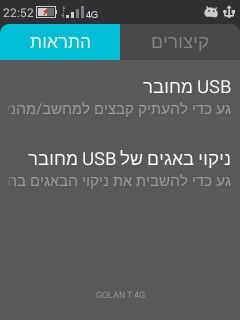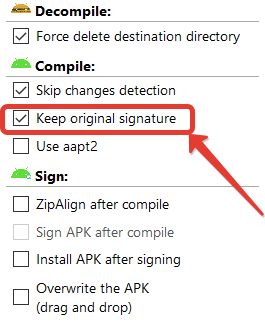שימוש בתוכנת SP Flash Tool + WwR לגיבוי מלא של מכשירי MTK
דרישות לגיבוי:
1.דרייברים.
2.הכלי לביצוע הגיבוי SP Flash Tool.
3.הכלי לחילוק הגיבוי למחיצות WwR 2.51.
4. מומלץ להכין תיקייה מסודרת לגיבוי לשם הנוחות...
יצירת קובץ סקאטר ריק
אפשר לדלג על שלב זה ולהוריד סקאטר מכאן
א. נפתח את תוכנת WwR 2.51 נחכה 120 שניות, נחליף פריסה (לא חובה, לנוחות בלבד...)
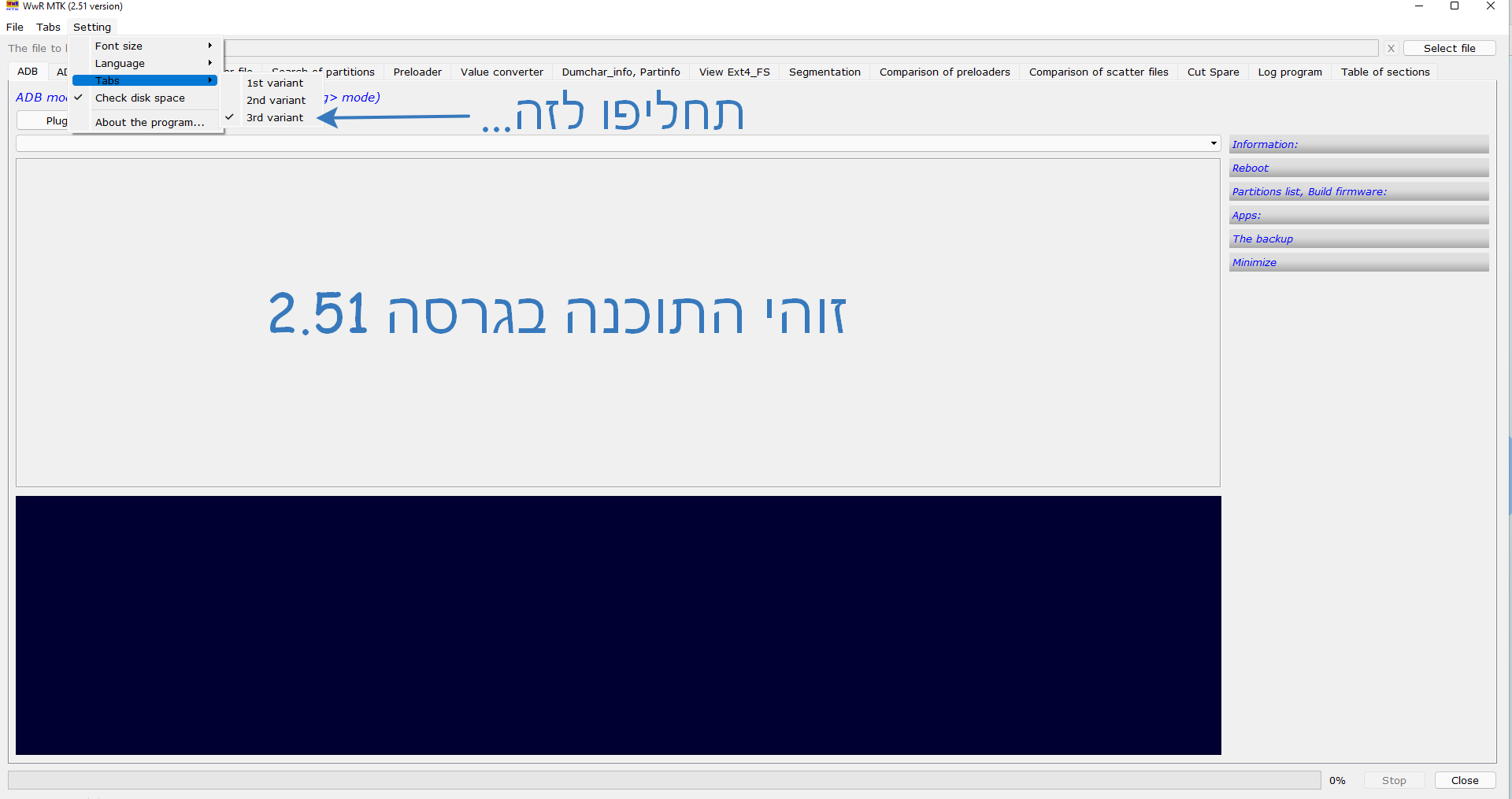
ב. נכנס ללשונית "Auto mode", נבחר באפשרות הראשונה, נבחר מהרשימה את המעבד של המכשיר שלנו, ונשמור את קובץ הסקאטר נצטרך אותו בהמשך לתוכנה "SP Flash Tool", יש לציין שבהמשך תצרו קובץ סקאטר חדש מותאם לגיבוי שלכם.
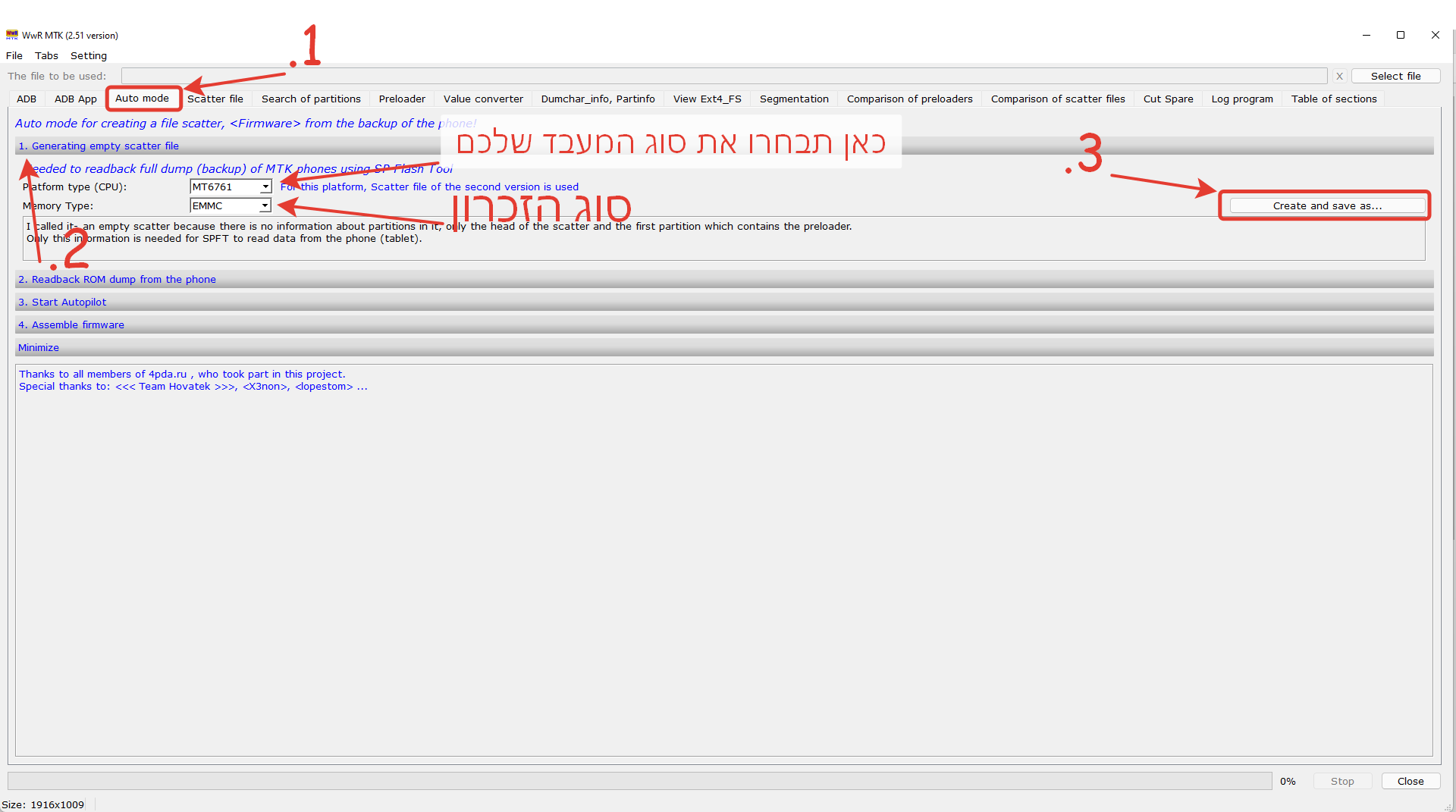
קובץ סקאטר מכיל נתונים אודות רכיבי הזכרון המעבד וכו', בנוסף הוא מהווה כעין 'מפה' ספציפית של הגיבוי שלכם לתוכנת הצריבה, הוא אומר לה איזה קבצים ישנם בגיבוי זה, מה שמותם, מה כתובתם, בעצם בלעדי קובץ זה, אין דרך לצרוב את הגיבוי.
ממשק התוכנה SP Flash Tool
א. נפתח את תוכנת SP Flash Tool:
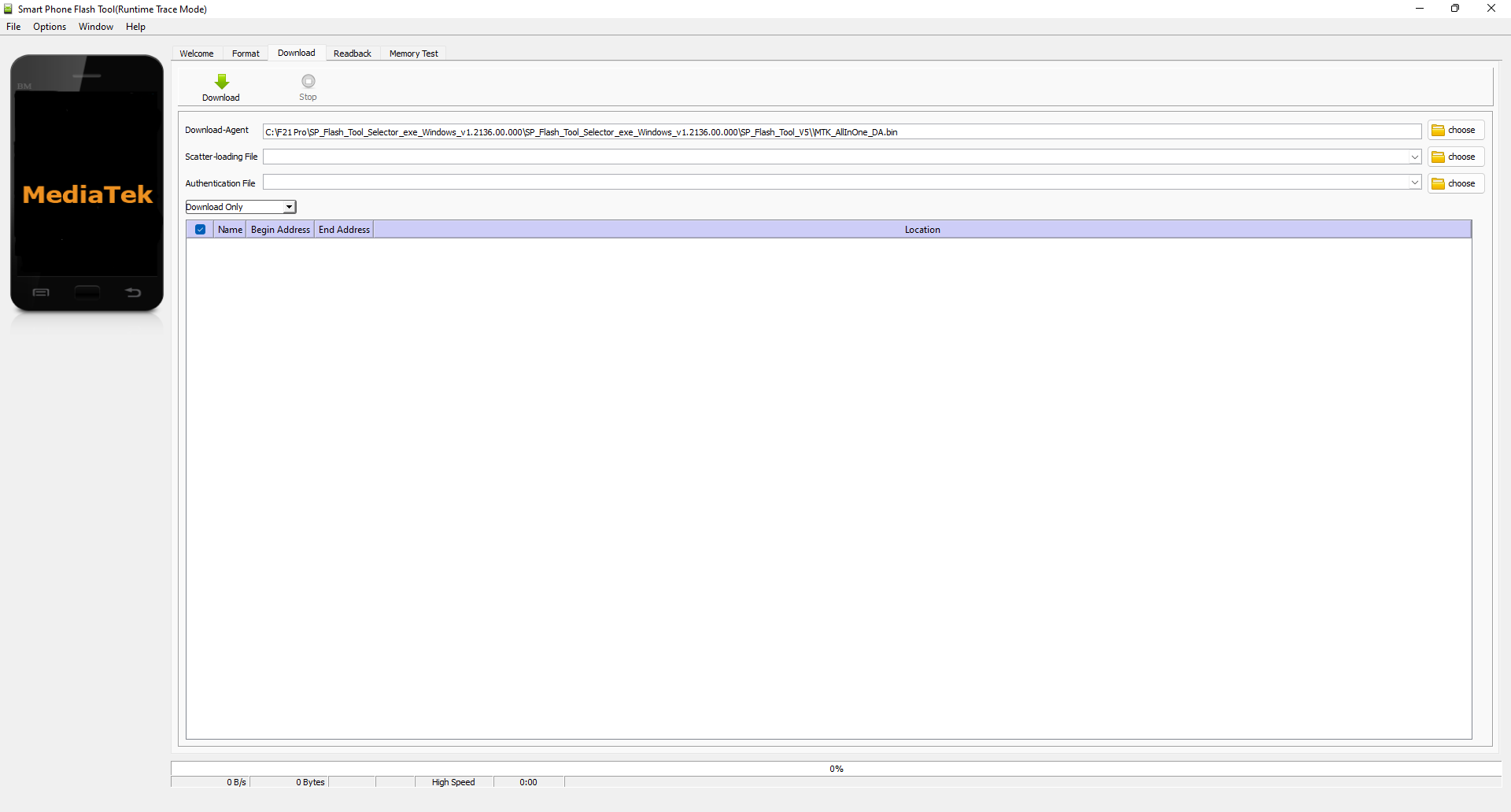
ב. נטען את קובץ הסקאטר ע"י לחיצה ב-בחר ("choose") השני :
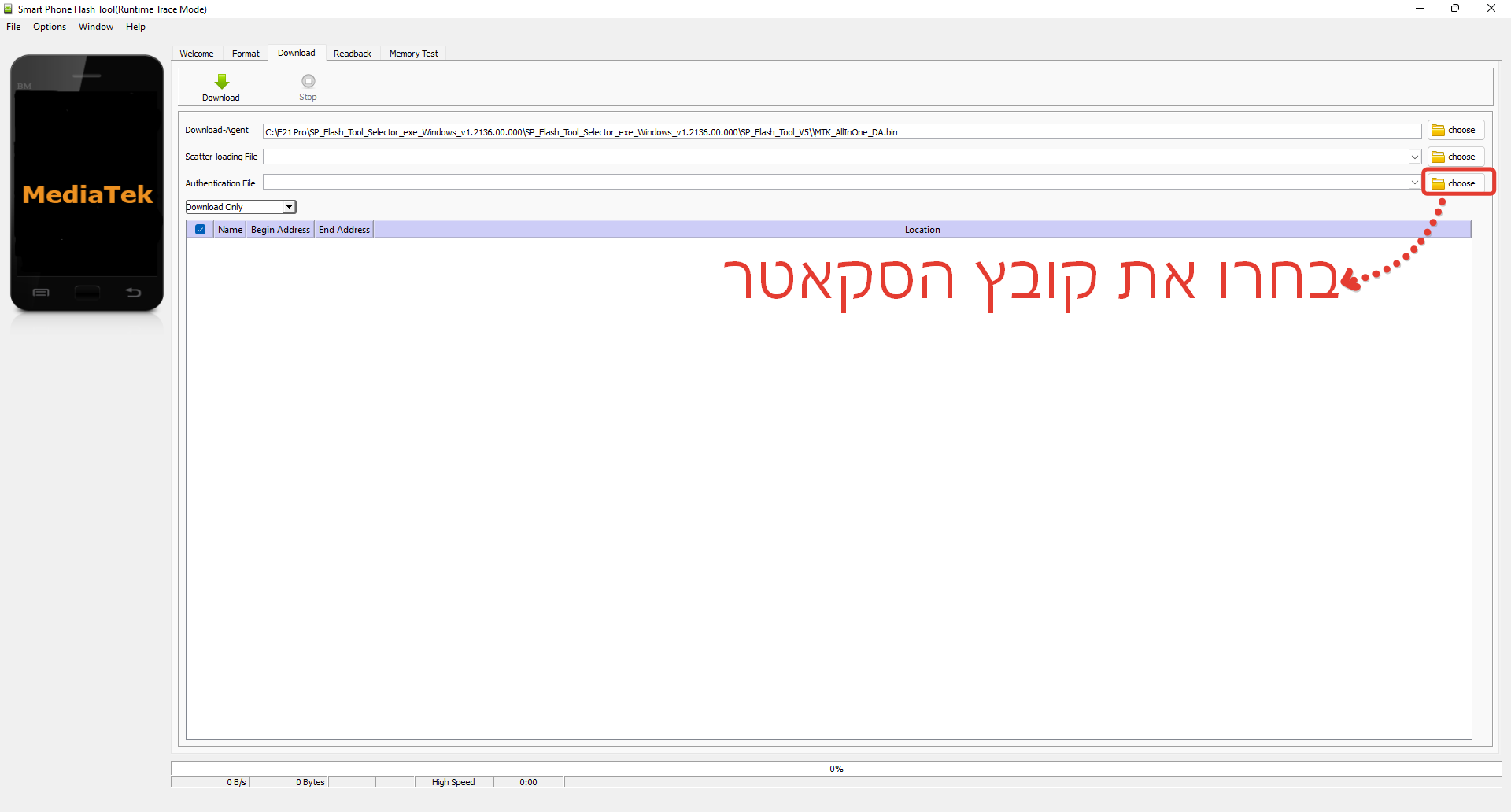
שלב 1 - גיבוי ה - "Preloader"
א. נעבור ללשונית "ReadBack":
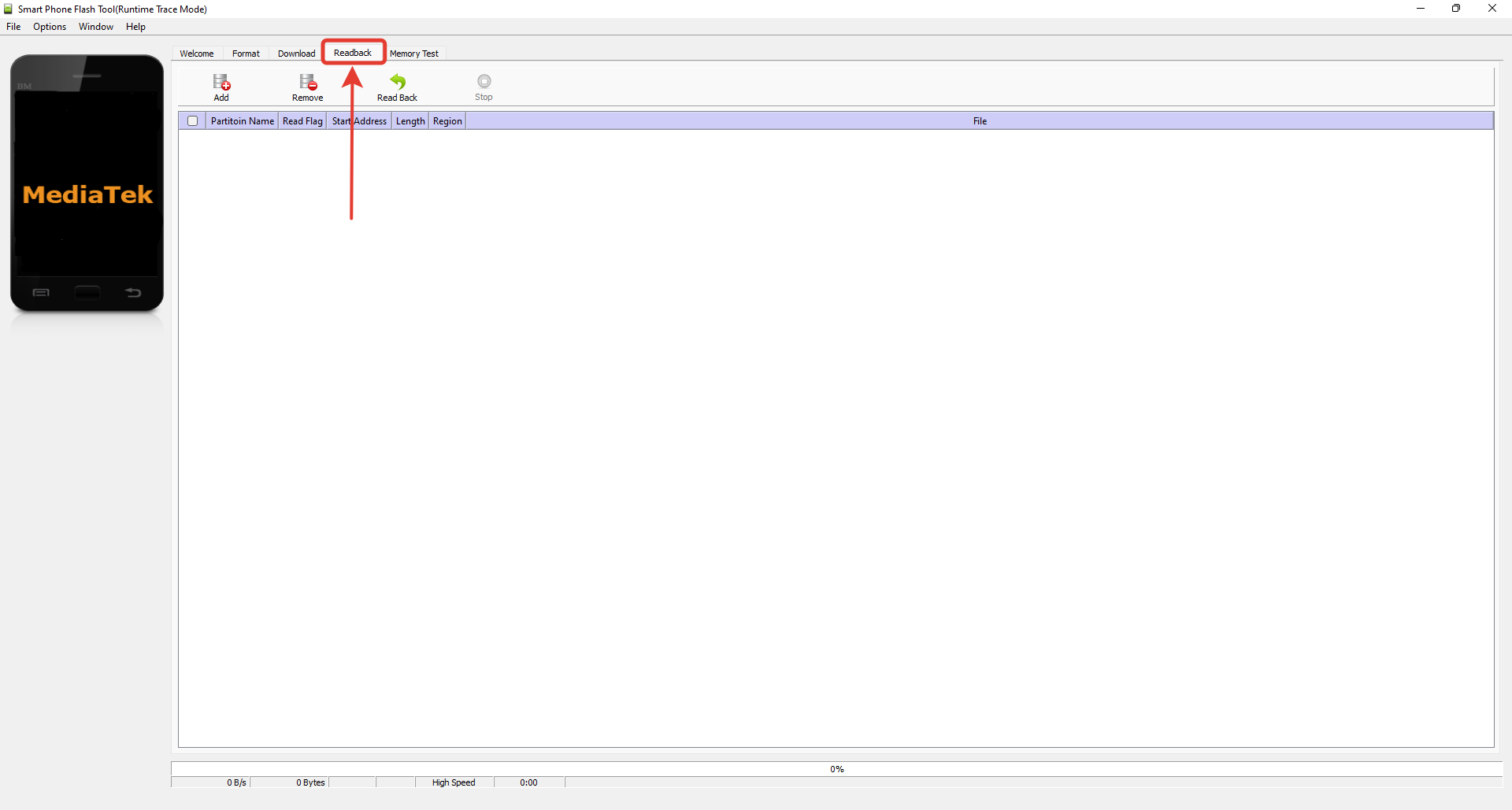
ב. נלחץ על הוסף ("Add"):
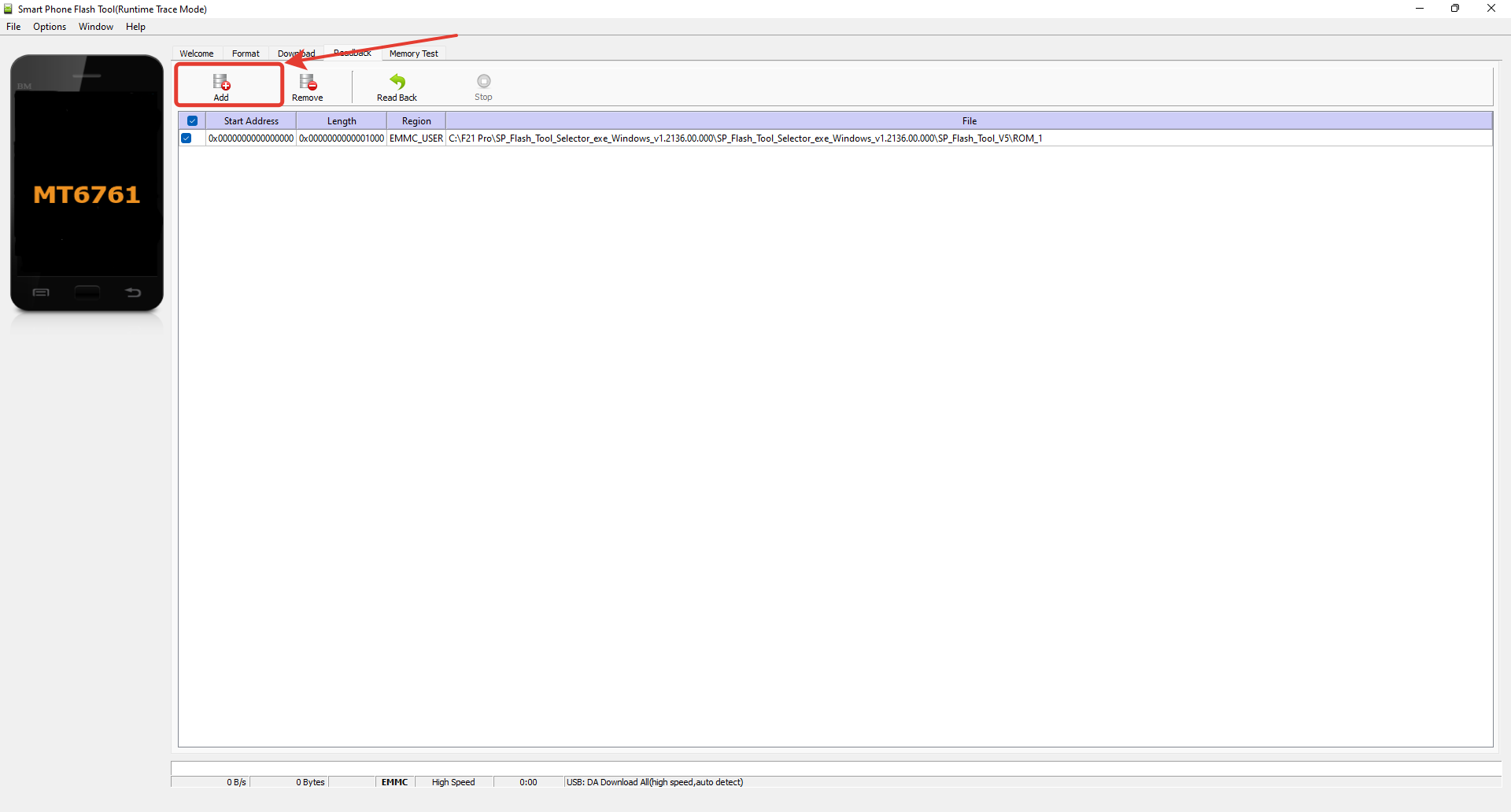
ג. נלחץ פעמיים על השורה שנתווספה לנו ונקבע נתיב לשמירת הקובץ (השם של הקובץ לא משנה, תשאירו אותו כמו שהוא):
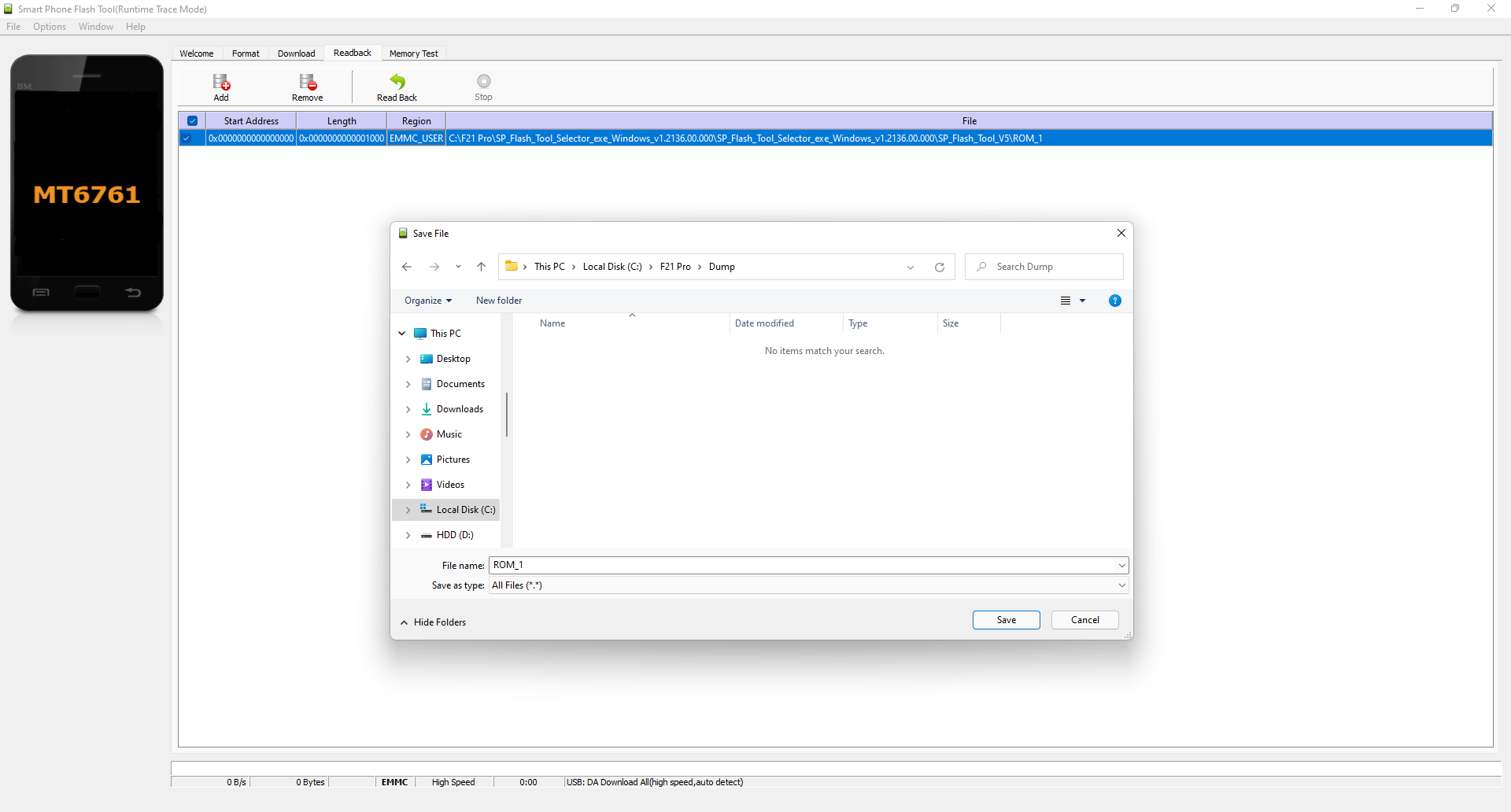
ד. במסך הבא שיפתח נזין את הנתונים בדיוק כמו בתמונה:
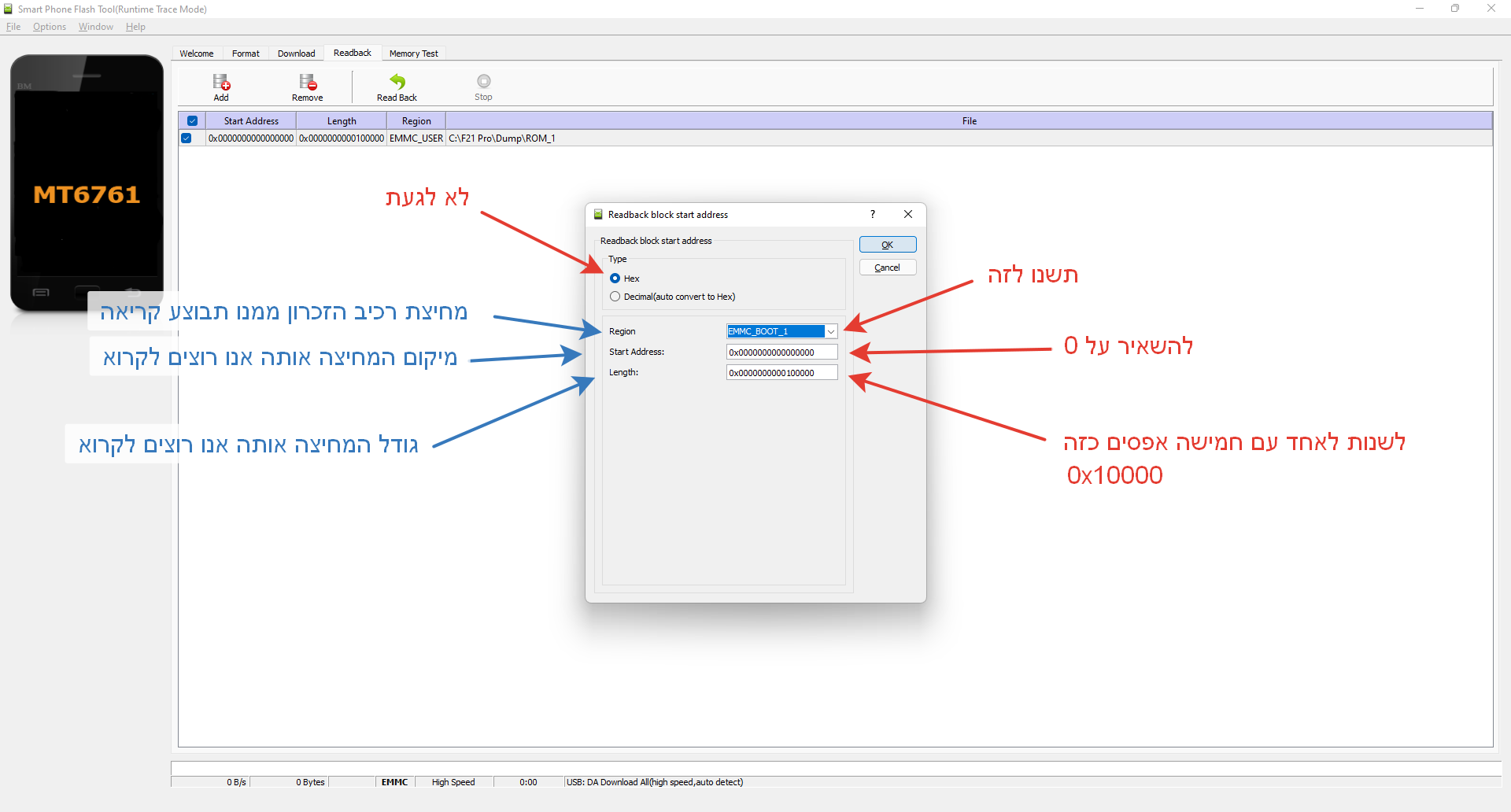
*הערך הוא 0x0000000000100000
*לא לשכוח לשנות בנתון הראשון ל "EMMC_BOOT_1" !!
ה. לסיום נלחץ על ReadBack (החץ בירוק) ונחבר את הפלאפון (כשהוא כבוי!) תנו לתוכנה כמה שניות עד שתופיע ההודעה הבאה:
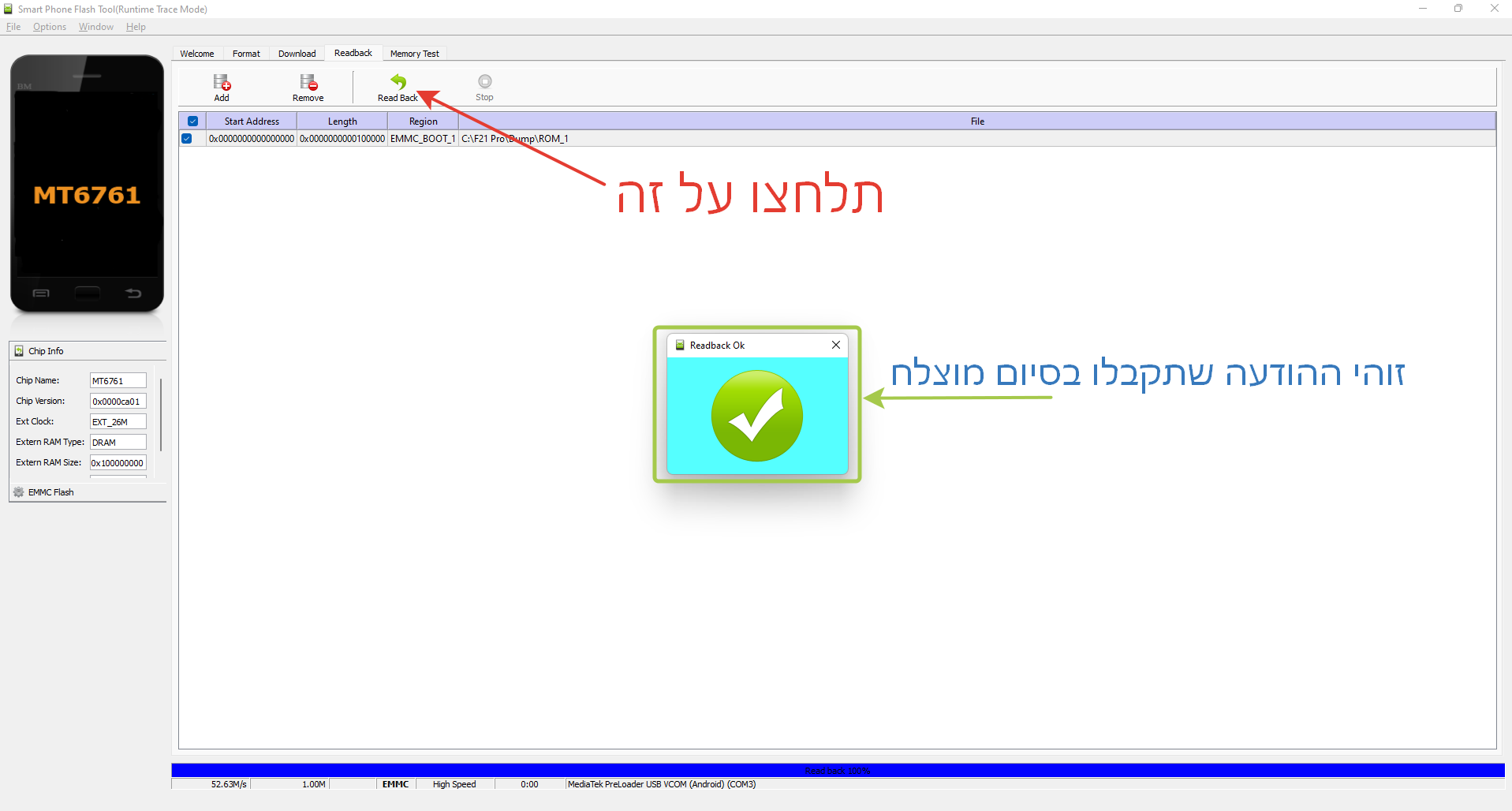
שלב 2 - תחילת עבודה עם WwR 2.51
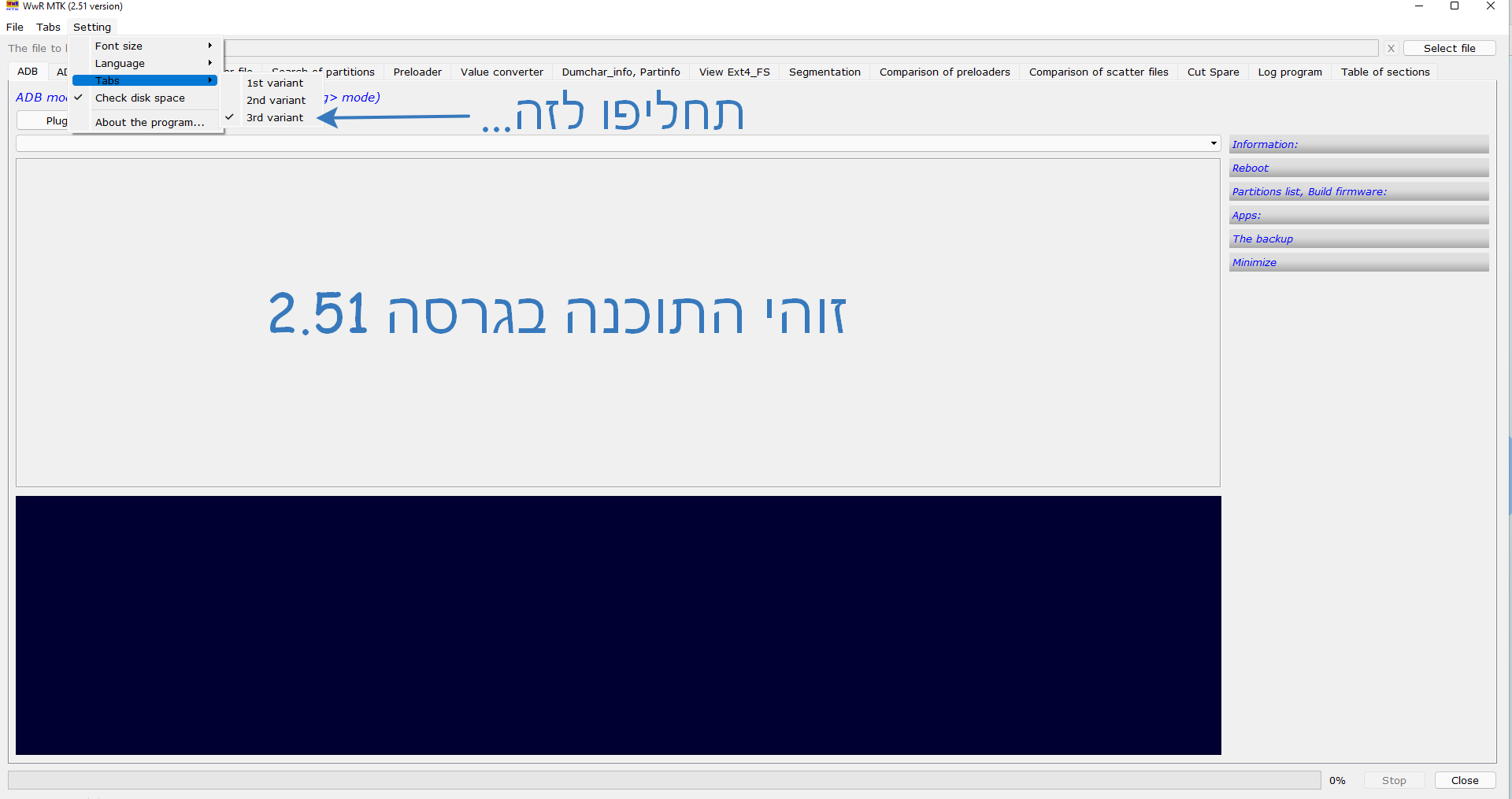
א. תלחצו על בחירת קובץ "Select File" ותבחרו בקובץ שיצרתם מהתוכנה הקודמת:
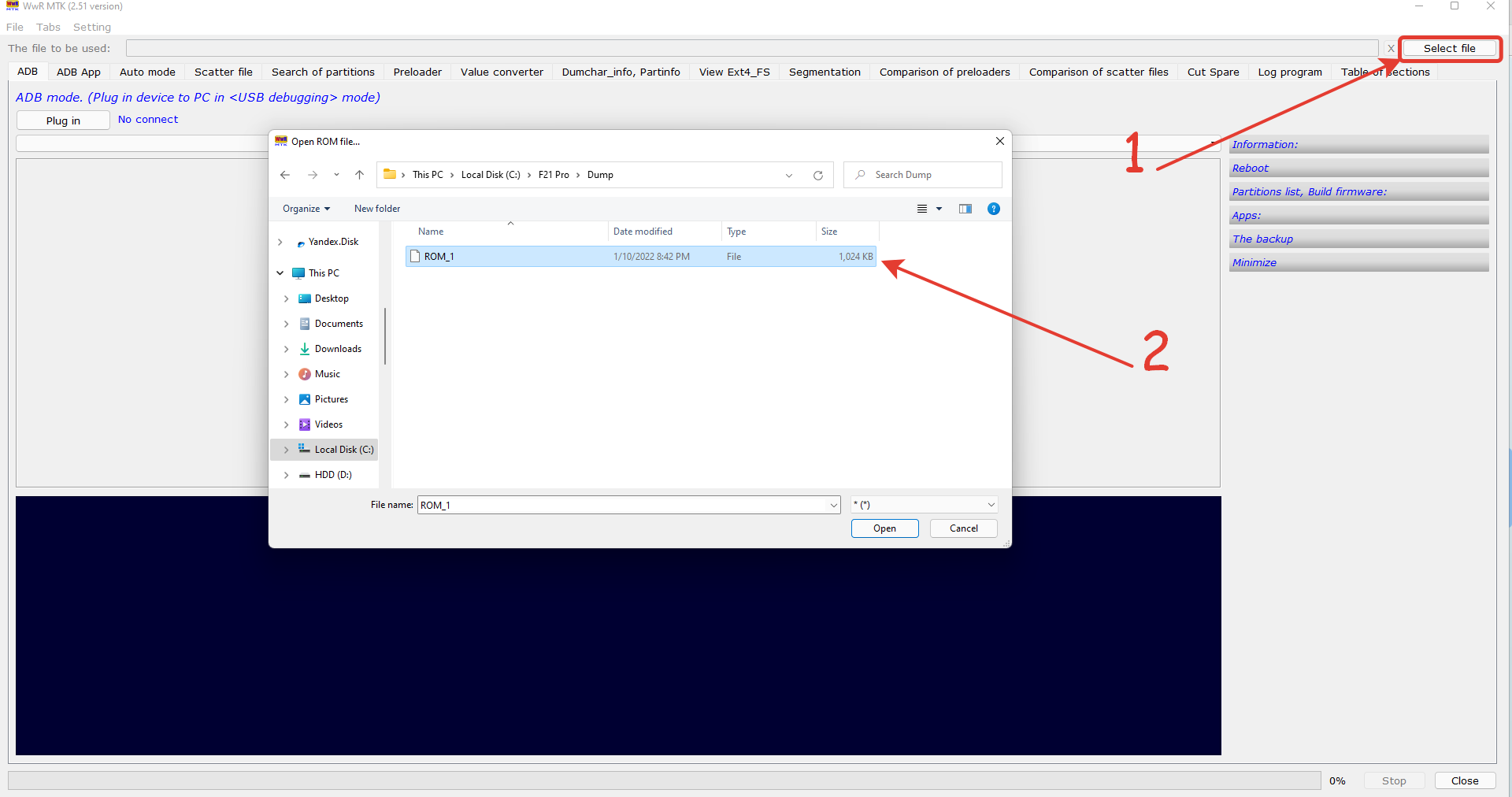
ב. תעברו ללשנוית "Preloader" ותלחצו על "Preloader Analysis" כמו בתמונה:
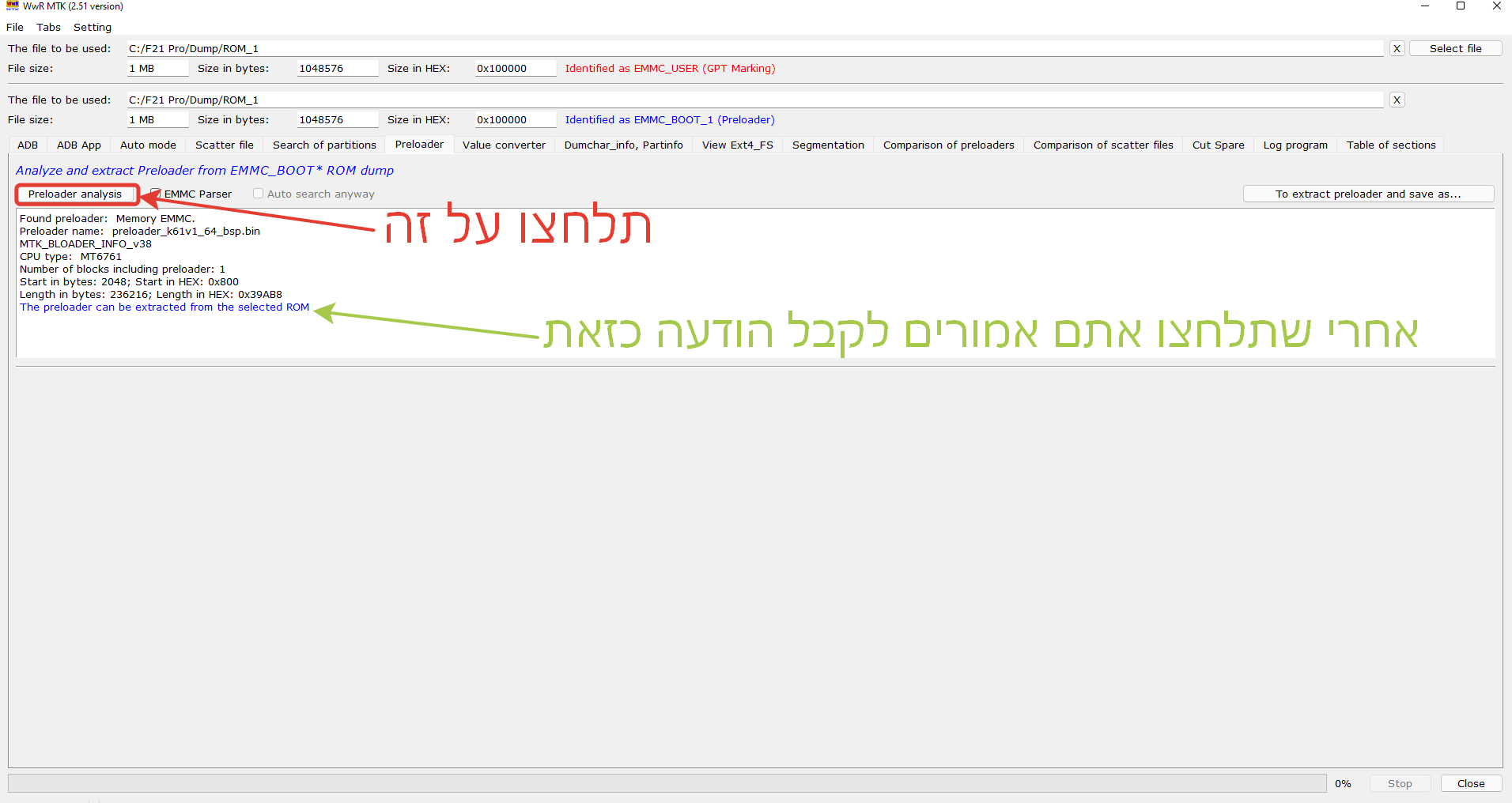
ג. עכשיו תחלצו את קובץ ה - "Preloader" כמו בתמונה:
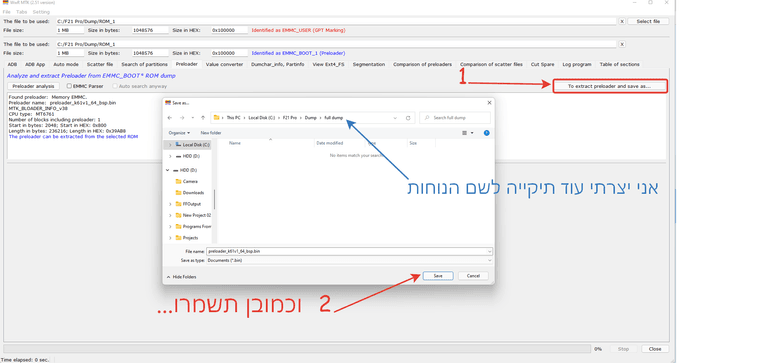
שלב 3 - קריאת מפת המחיצות "PGPT"
א. נחזור לתוכנת SP Flash Tool ונלחץ שוב פעם על "Add" , ונלחץ פעמיים על השורה החדשה, ניתן נתיב שמירה ונזין את הנתונים כמו בתמונה:
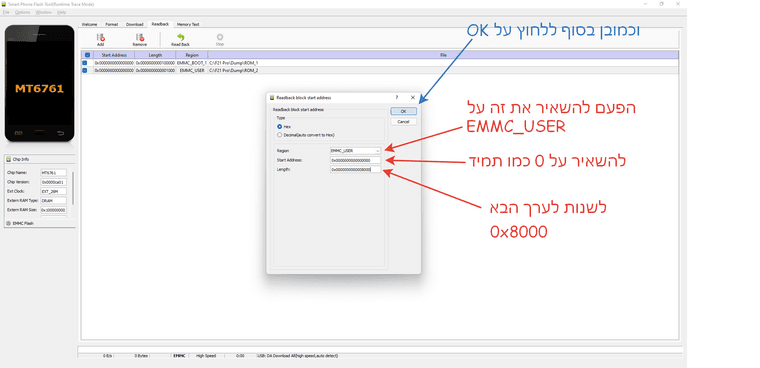
*הערך למי שרוצה להעתיק 0x0000000000008000
ב. תורידו את הסימון מהשורה הראשונה תנתקו את המכשיר ותלחצו על החץ הירוק "ReadBack" (קריאה חוזרת) ותחברו את המכשיר:
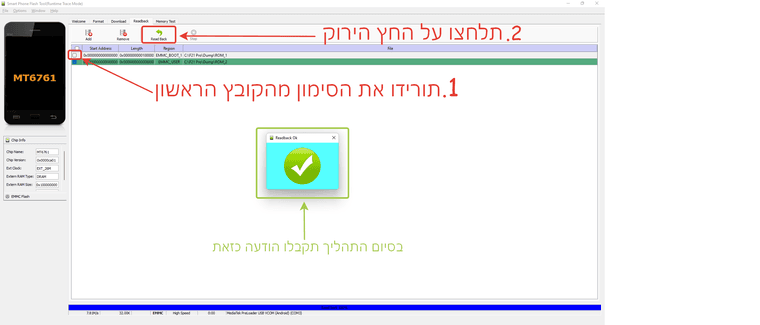
ג.תחזרו לתוכנת WwR ותלחצו שוב על "Select File" ותבחרו בקובץ החדש שזה עתה יצרתם:
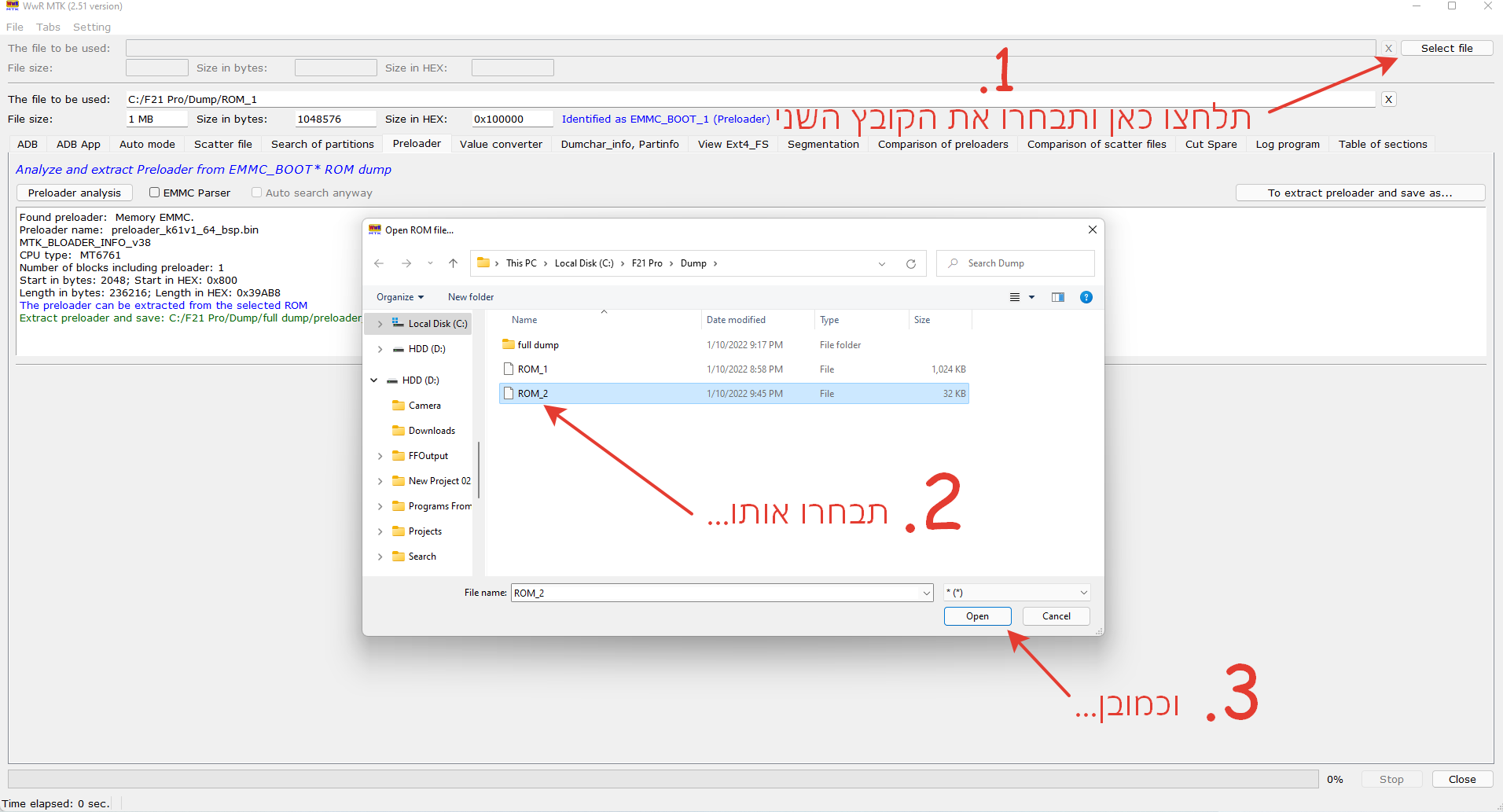
ד. יופי עכשיו באופן אוטומטי אתם בלשונית "Table of sections" (אם לא כנסו אליו ... )תעתיקו את גודל כל זכרון המכשיר כמו בתמונה:
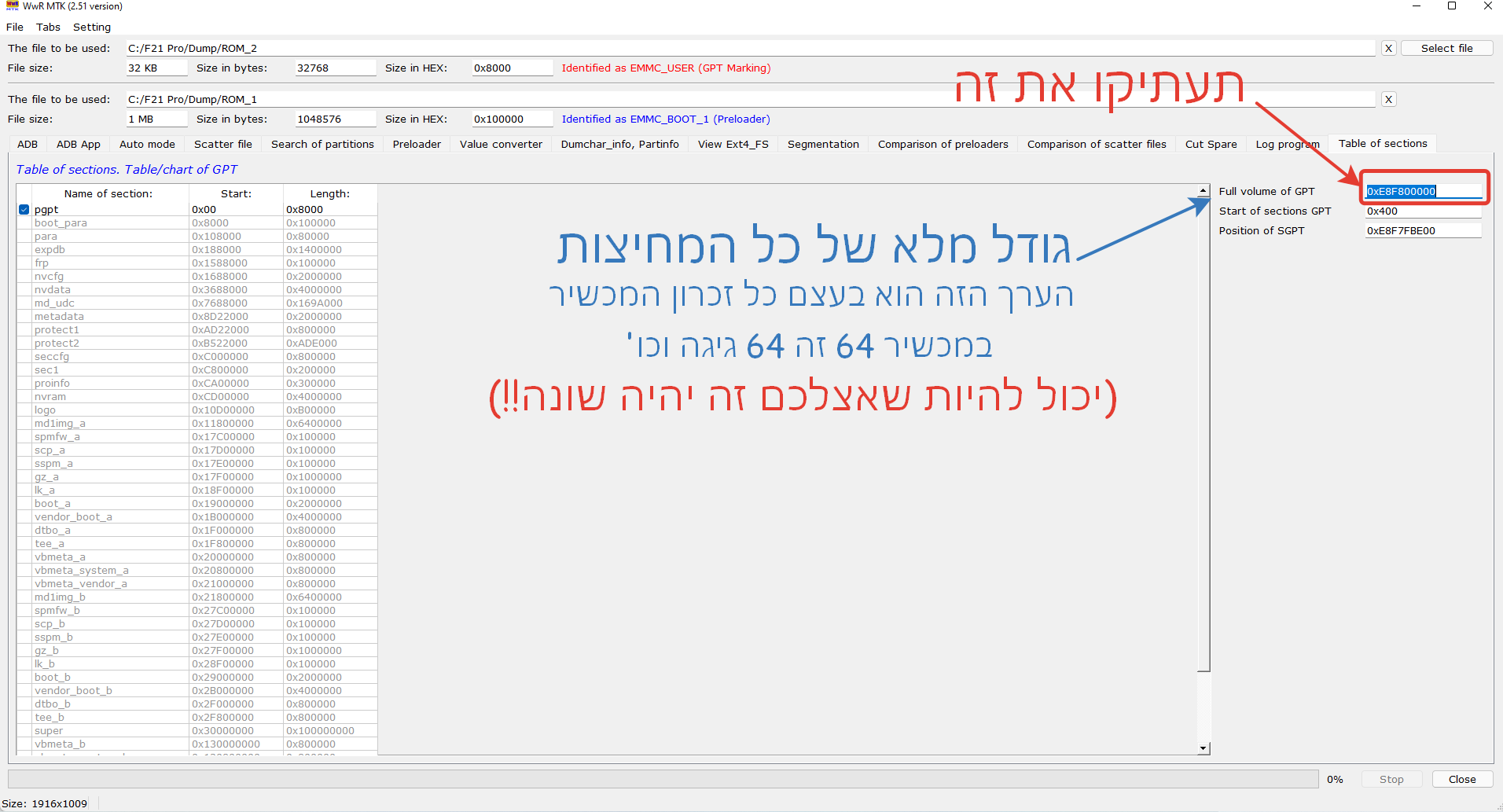
שלב 4 - גיבוי כל המחיצות על ידי SP Flash Tool
א. כנסו שוב ל - SP Flash Tool תחת לשונית "ReadBack" כמובן, תלחצו על "Add" ושוב תלחצו פעמיים על השורה החדשה, תבחרו נתיב שמירה ותזינו את הנתונים כמו בתמונה:
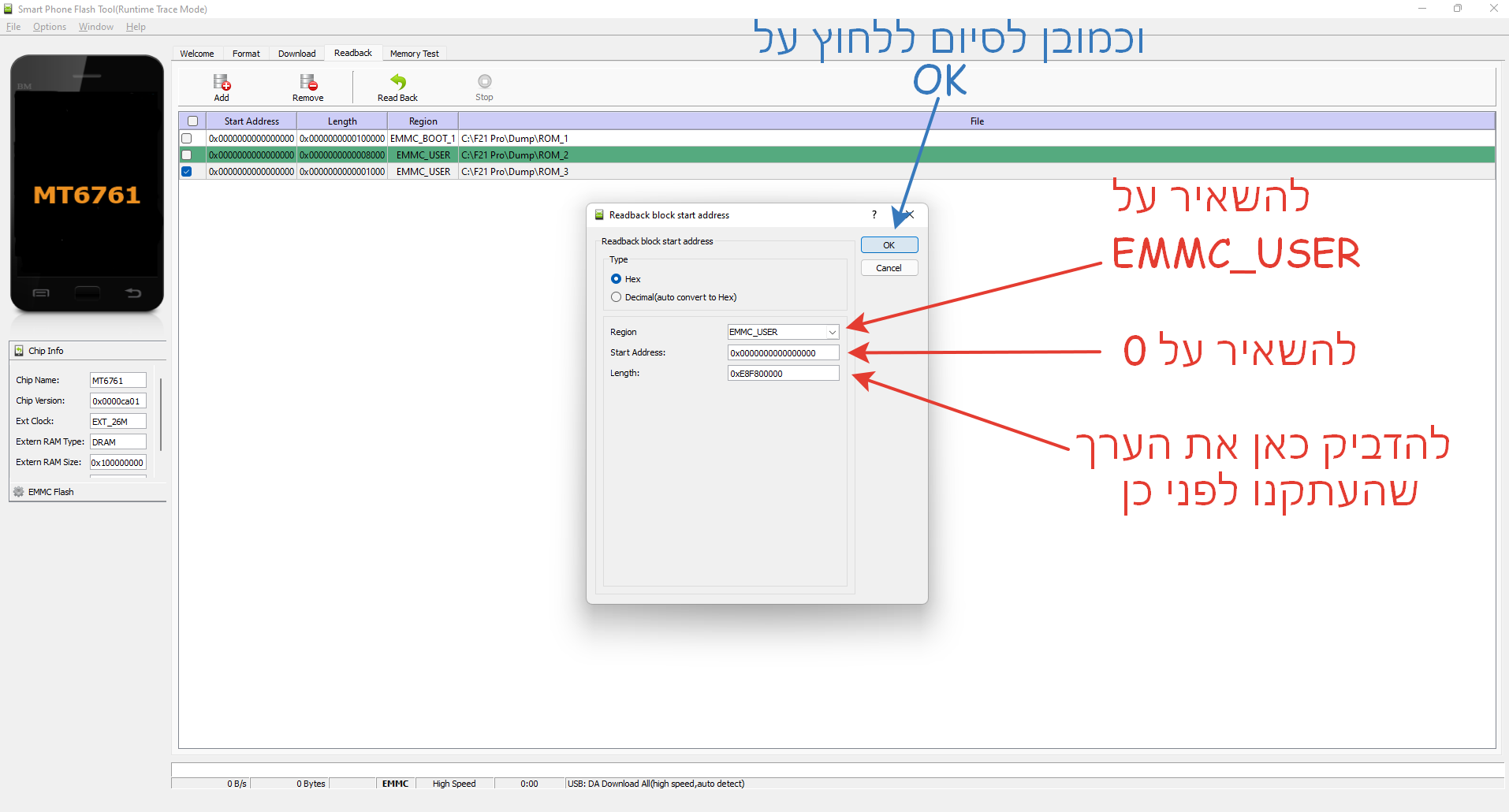
ב.תבטלו את הסימון משתי השורות, נתקו את המכשיר ותלחצו על "ReadBack" ותחברו את המכשיר בחזרה, תהליך זה יכול לקחת בין 15-35 דקות אז אנא להתאזר בסבלנות ולהיזהר לא לנתק את המכשיר!
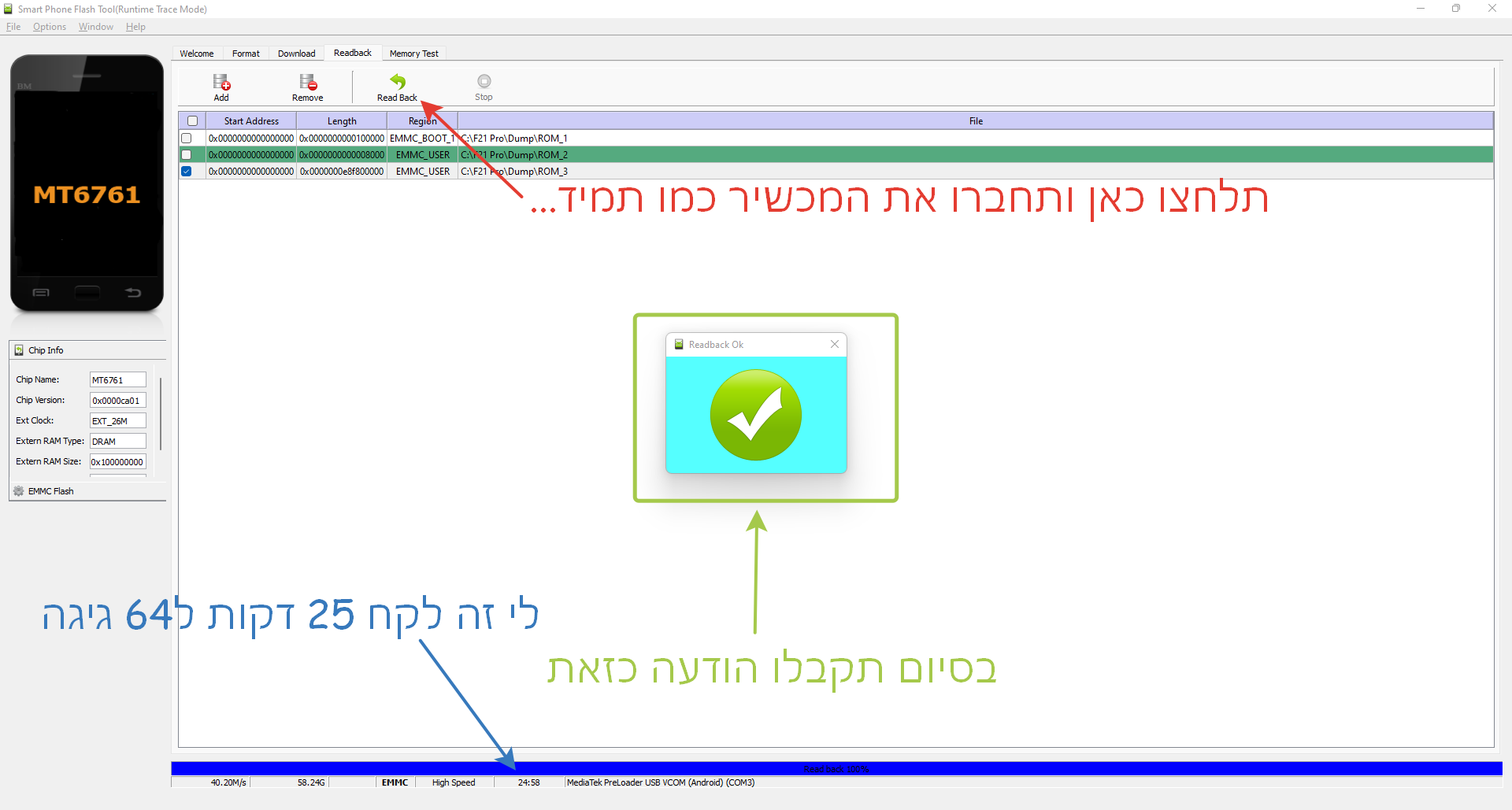
זהו עכשיו יש לנו גיבוי מלא של כל הקושחה, אבל עדיין נשאר 'לחלץ' מהקובץ הבינארי הזה את כל המחיצות, קדימה לשלב הבא!
** במקרה של Hard Brick (מכשיר שלא עולה...) ושום פתרון אחר לא עובד, ניתן על ידי קובץ זה לעשות צריבה מחדש של כל המחיצות (למבינים בלבד, זהו תהליך מסוכן !) דרך mtkclinet ליותר פרטים תקראו כאן
שלב 5 - שימוש ב- WwR לחילוק המחיצות
א. נחזור לתוכנת WwR ונלחץ על "Select File" ונבחר בגיבוי המלא:
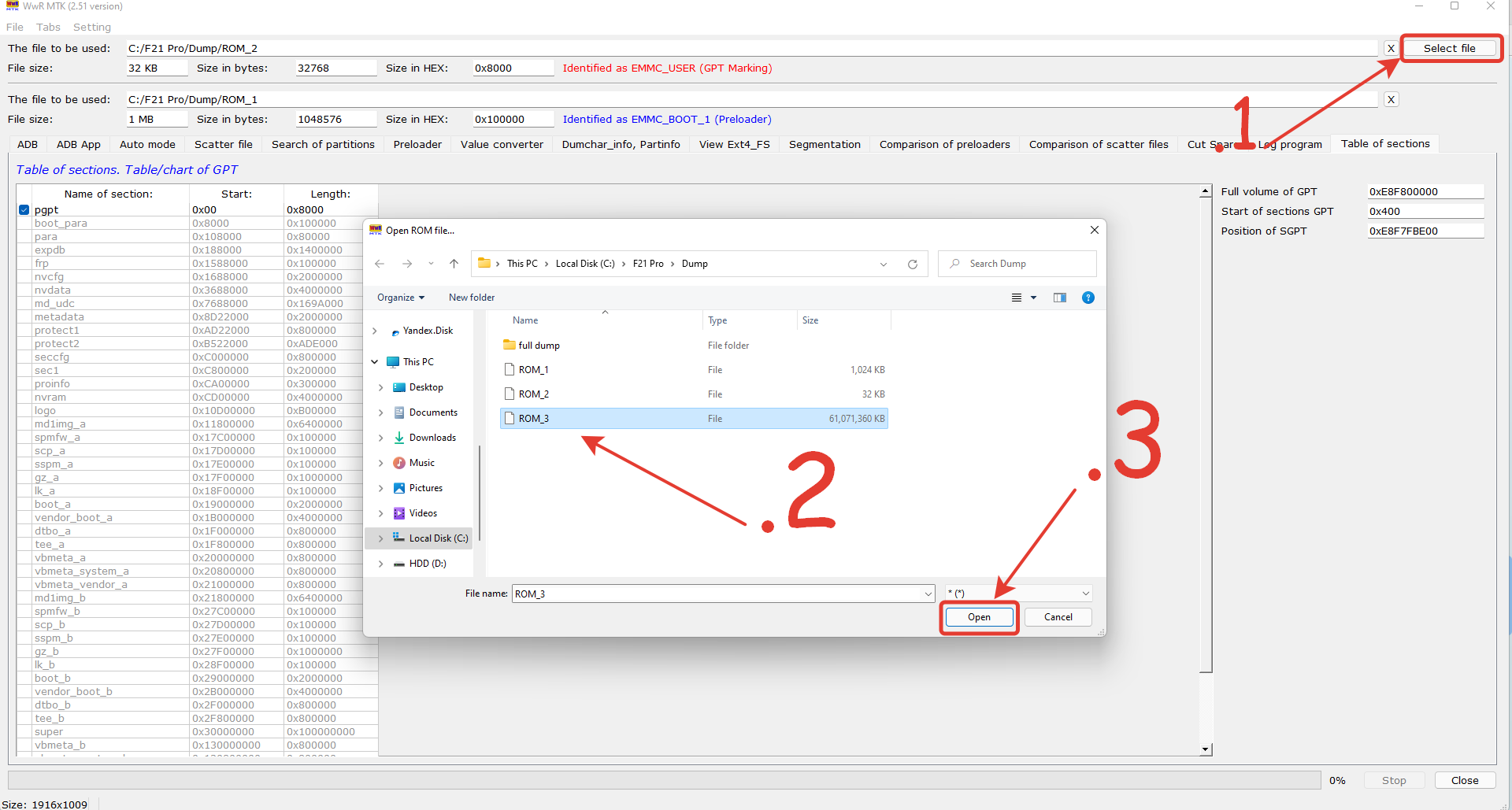
ב.נכנס ללשונית "Auto Mode", נלחץ על האפשרות השלישית "Start Auto Pilot", נסמן את הוי האחרון ונבחר בדגם מערכת השבבים שלנו, במקרה שלי זה - MT6761 תעשו גוגל על המכשיר שלכם אם אתם לא יודעים... :
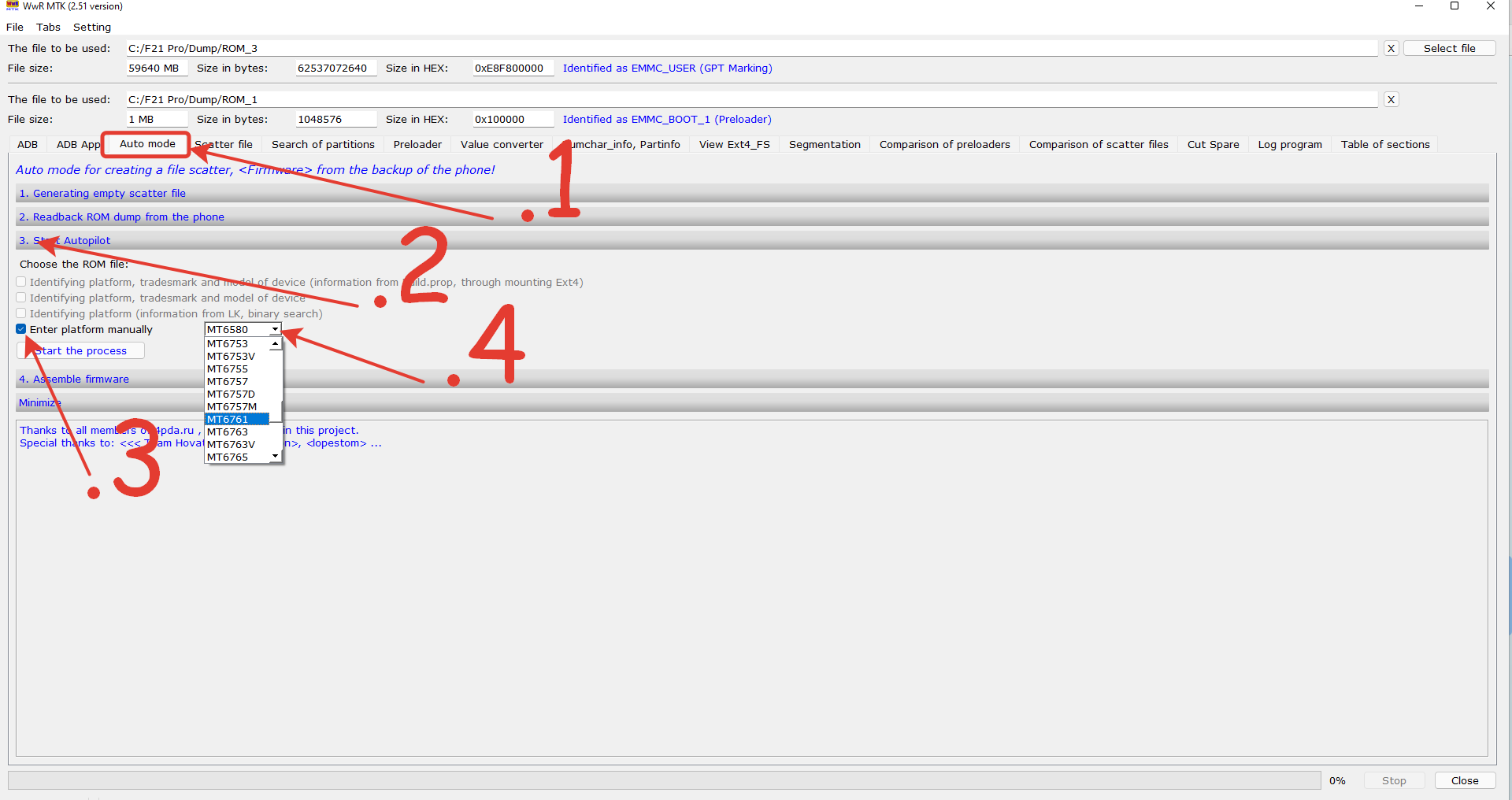
ג. עכשיו תלחצו על "Start the process" ותמתינו 50 שניות (לבעלי הגרסה החינמית), בסיום יופיע החלון הבא:
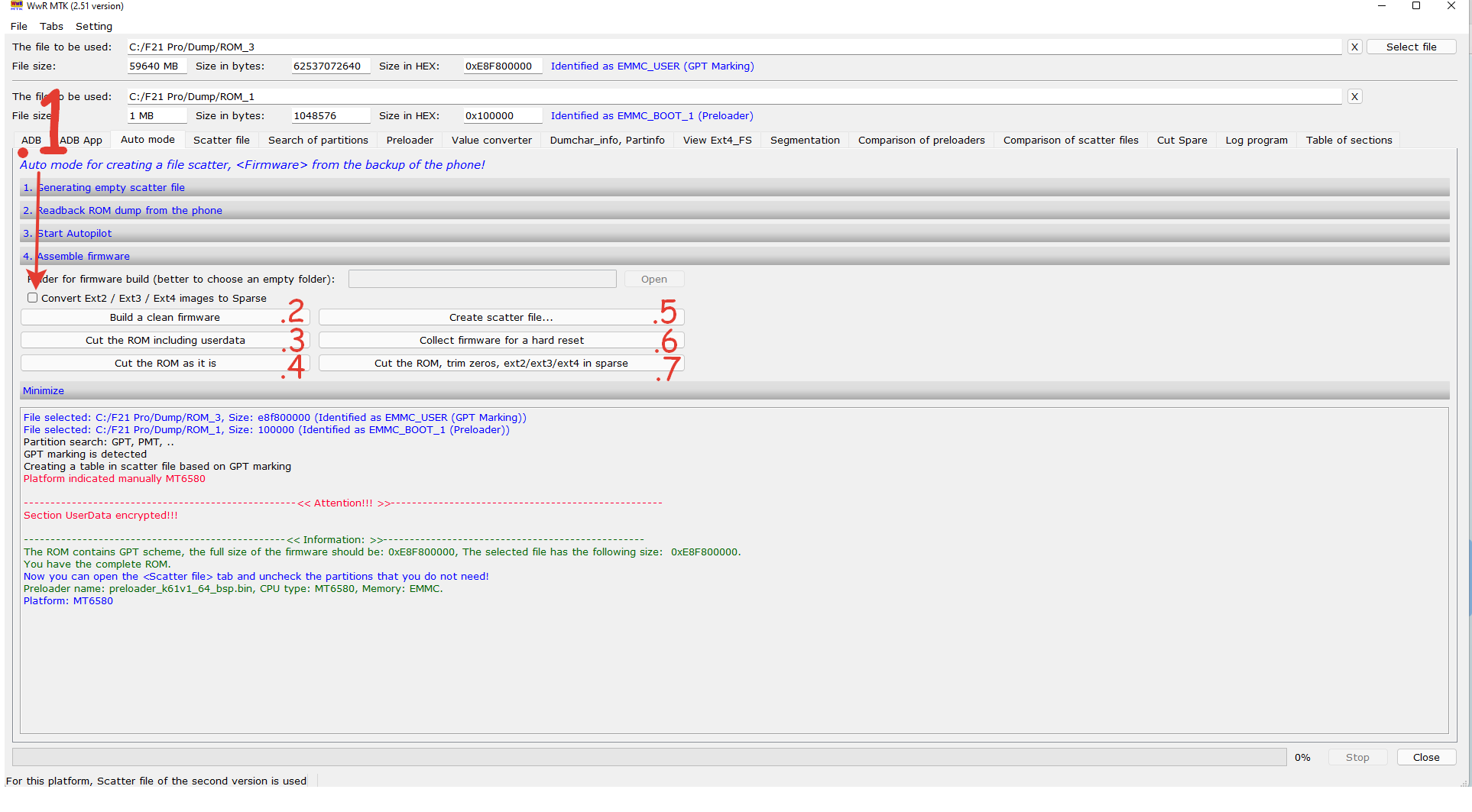
-
Sparse Image
למבינים בלבדתסמנו את זה אם אתם רוצים שהפורמט של מערכות קבצים (מחיצות כגון system,userdata וכו') יהיו בפורמט Sparse Image, מי שלא מבין שלא יסמן... תצטרכו לבחור באופציה ה -7. -
רום נקי - כלומר בלי כל נתוני המשתמש אותו גיביתם (userdata), וכמובן מחיקת כל הבייטים הריקים, מה שיקטין משמעותית את גודל הגיבוי, אצלי זה מ61 גיגה ל 4 גיגה בערך.
-
רום כולל נתוני המשתמש - אותו דבר כמו אופציה 2 רק עם נתוני המשתמש, אם אתם רוצים לגבות גם את נתוני המשתמש אז תבחרו באופציה הזאת.
-
כמות שהוא - יצירת הרום עם כל המחיצות ובלי מחיקת האפסים, מה שאומר שהגיבוי ישקול אותו דבר כמו לפני החילוק, לרוב אתם לא תתצטרכו את האפשרות הזאת.
-
יצירת קובץ "סקאטר" -
שלב חובהקובץ סקאטר הוא בעצם המפה הספציפית של הגיבוי שלכם לתוכנת הצריבה, הוא אומר לה איזה קבצים ישנם בגיבוי זה, מה שמותם, מה כתובתם, בעצם בלעדי קובץ זה, אין דרך לצרוב את הגיבוי. -
רום לאיפוס FRP ונעילת קוד - לרוב לא תצטרכו את זה, מי שצריך את זה מבין מה זה...
-
אופציה מומלצתרום מלא,Sparse Image -דומה לאופציה 4 רק שכאן נתוני סרק ימחקו מה שיקטין משמעותית את משקל הגיבוי, ומחיצות שלא סומנו תחת לשונית "Table of secetions" לא יחולצו (!) חשוב לציין למי שסימן את 1 יצטרך לבחור באופציה זו בכדי שתהיה השפעה על סימונו.
ד. תלחצו על יצירת סקאטר "Crate scatter file" (ותחכו 60 שניות גירסה חינמית... ), תבחרו נתיב שמירה לסקאטר, לאחר מכן תצטרכו לשמור את כל המחיצות באותה תיקייה ששמרתם את הסקאטר שזה עתה יצרתם ואת ה-Preloader משלב 2:
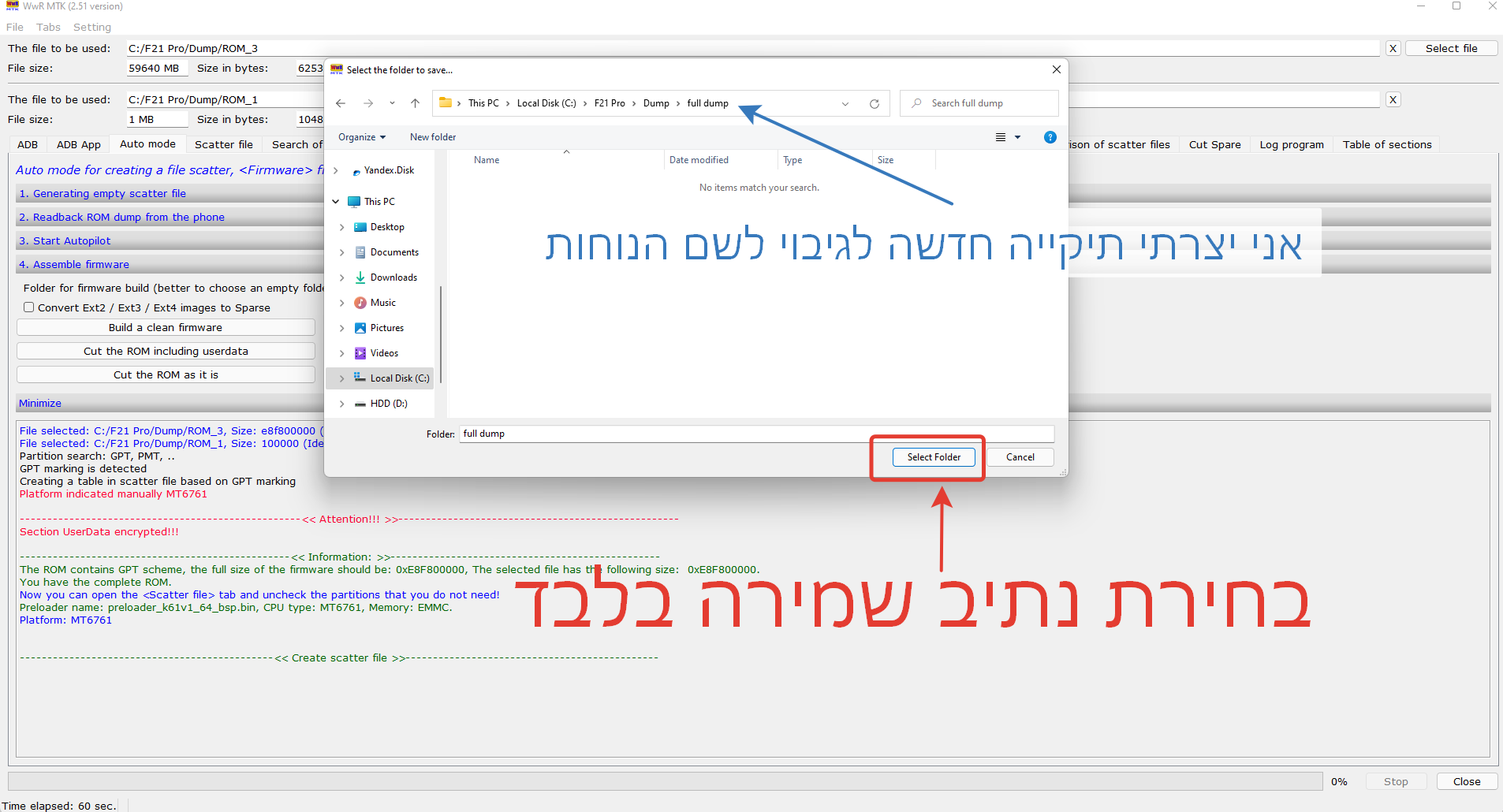
ה. תבחרו באחד האפשרויות מאות ג לעיל, אני יבחר באופציה ה - 7 זה עובד הכי טוב לשיאומי שלי וזו האופציה המומלצת, ותחכו 50 שניות (גרסה החינמית ) :
) :
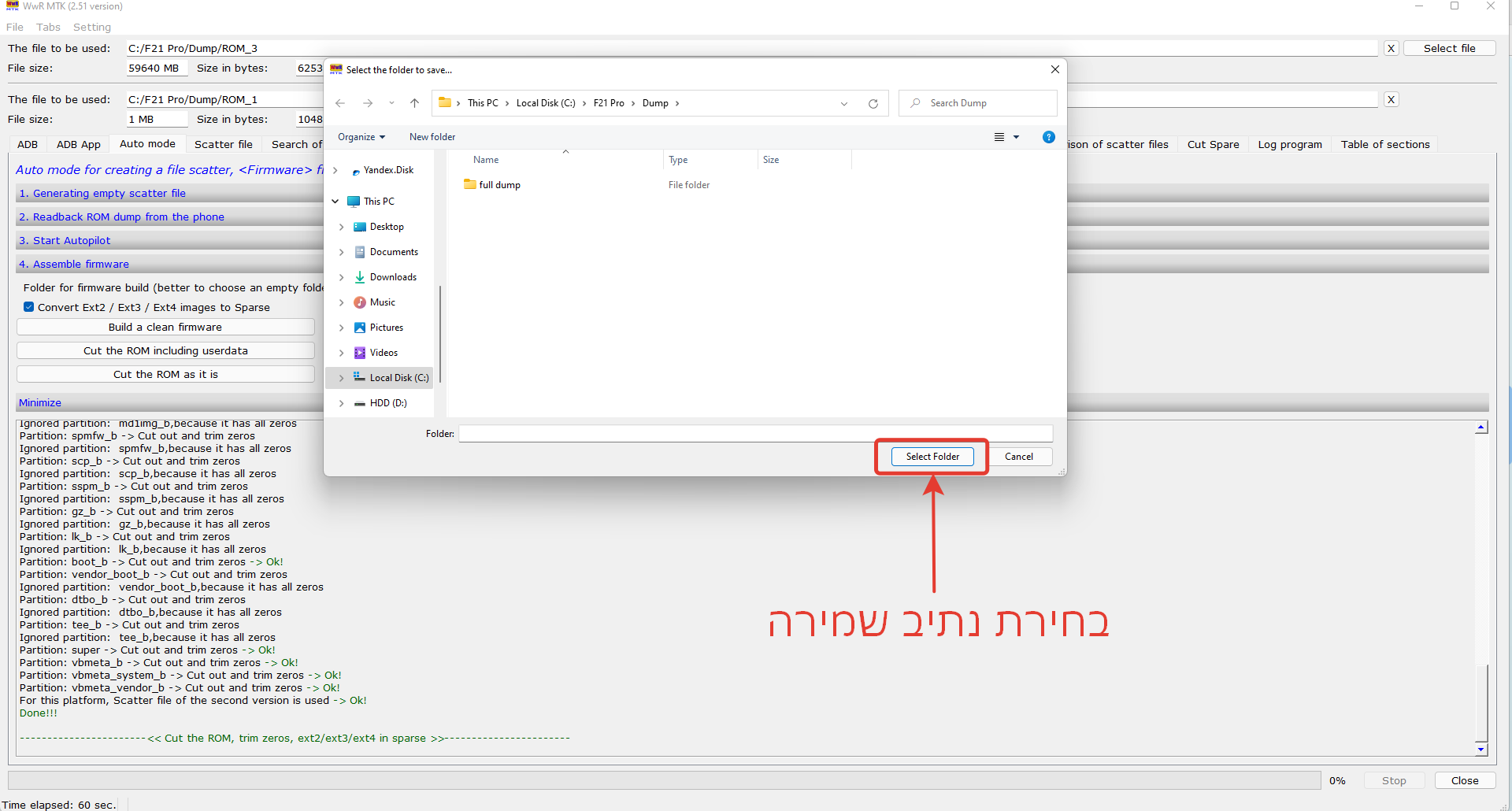
ה. וזהו חברים סיימנו כל הכבוד למי ששרד עד הסוף ! 
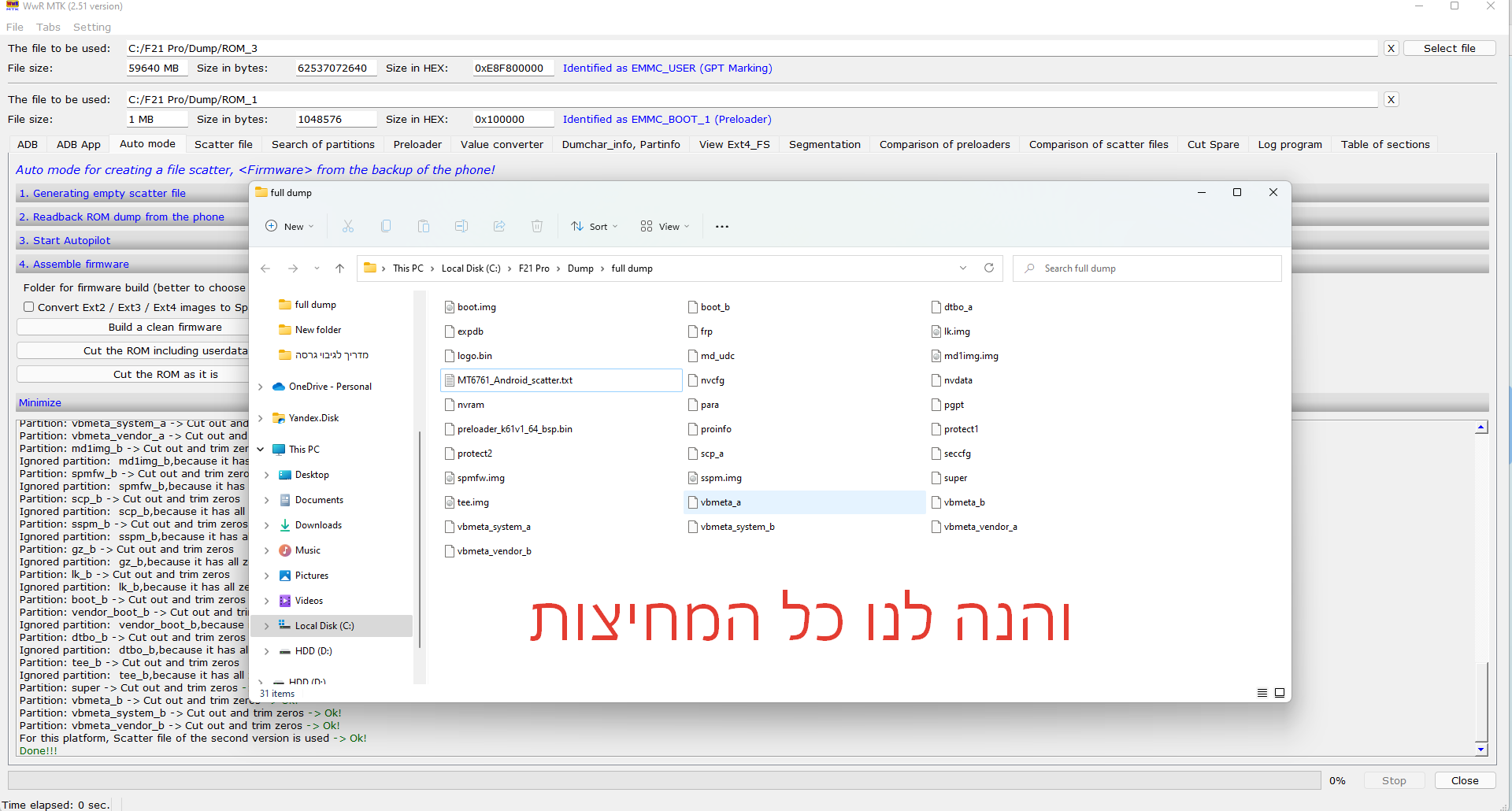
מדריך ראשון אז תפרגנו במוניטין  אשמח לשמוע תיקונים, הערות, הצעות לשיפור וגם מילים טובות! חח,
אשמח לשמוע תיקונים, הערות, הצעות לשיפור וגם מילים טובות! חח,
אם יהיו הרבה פידבקים, אולי אני יפרסם מדריך שימוש בכלי ב-MTKCLINET, ומדריך לפתיחת SUPER וכו'

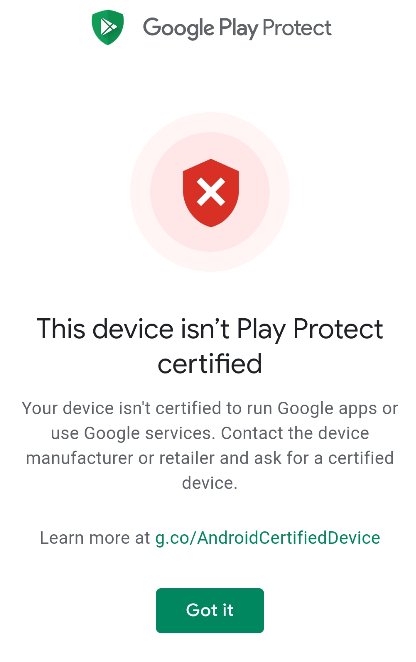

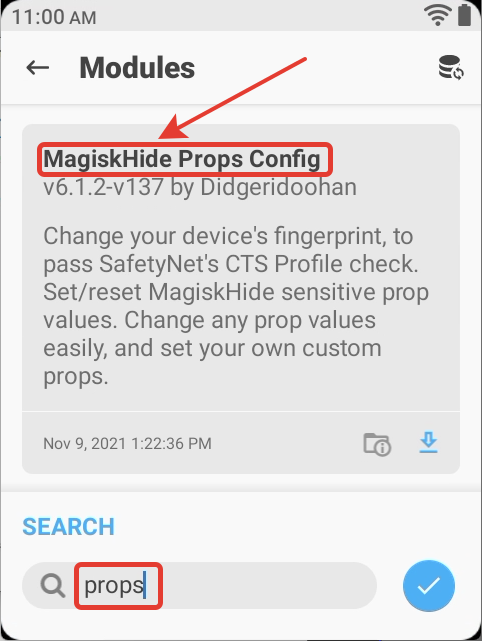
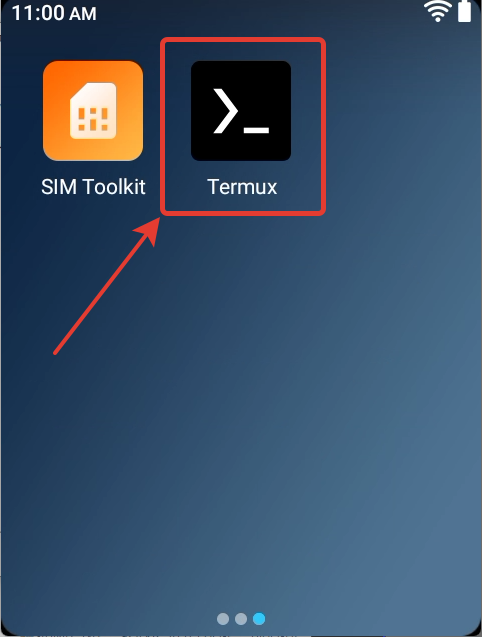
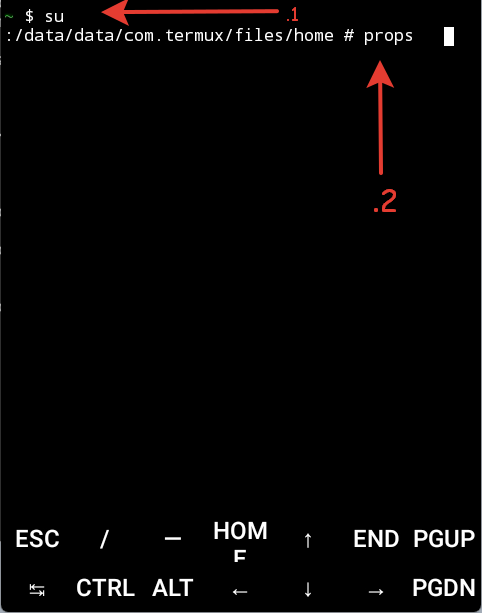
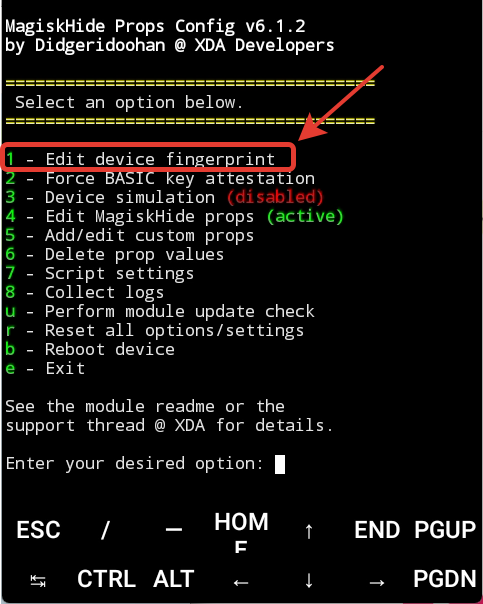
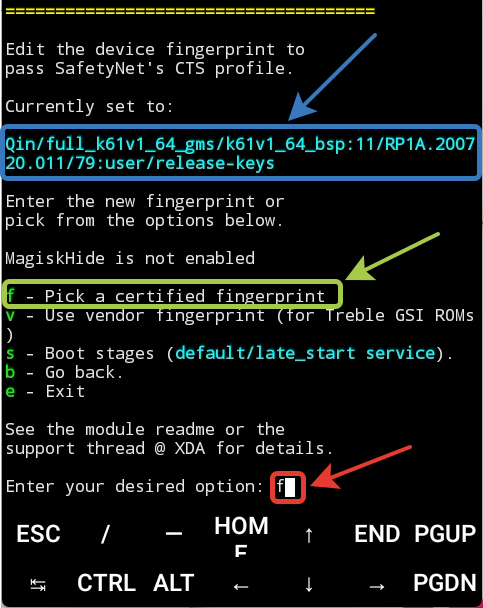
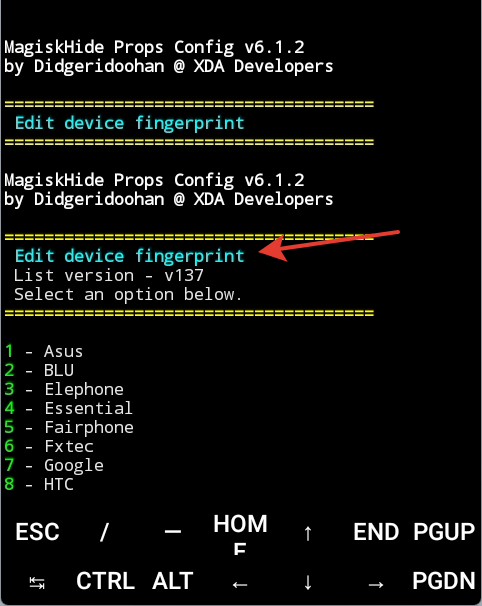
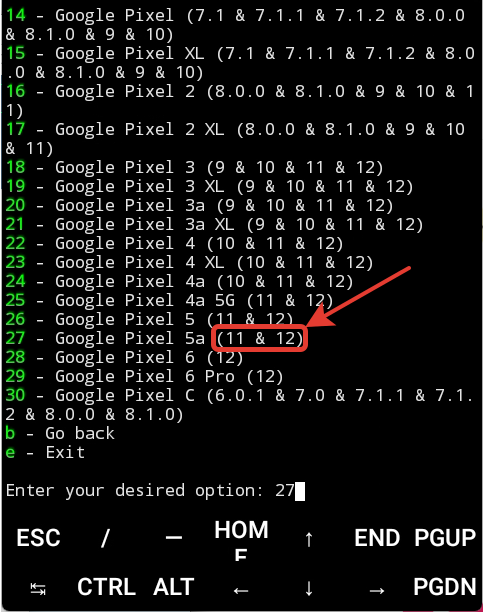
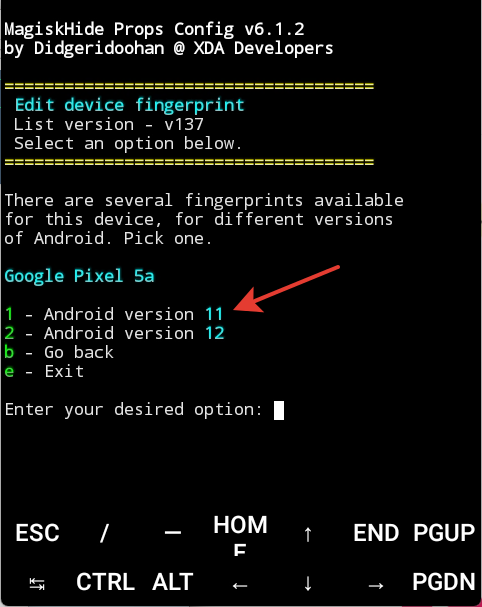
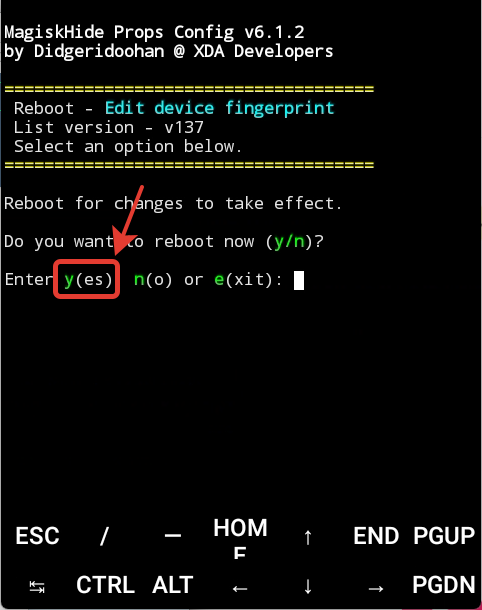
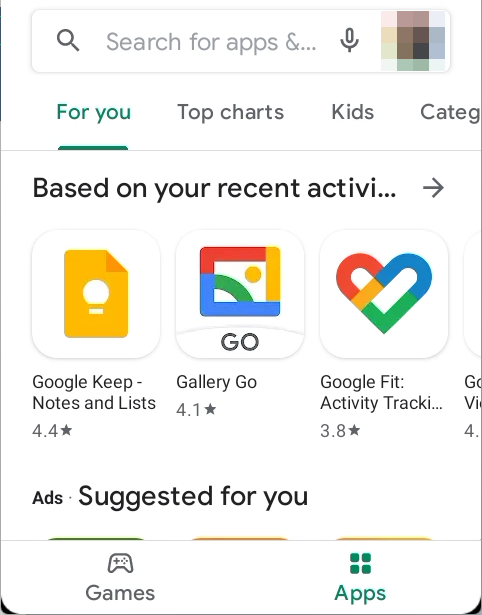
 !
!
 .
. כדי שאתם לא תצטרכו לעמול שעות על דברים שיכולים לקחת דקות ספורות... )
כדי שאתם לא תצטרכו לעמול שעות על דברים שיכולים לקחת דקות ספורות... )